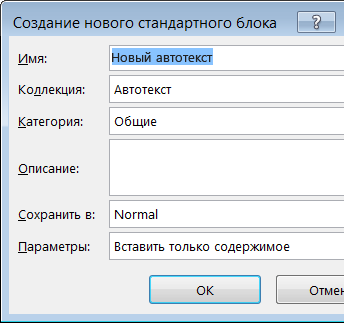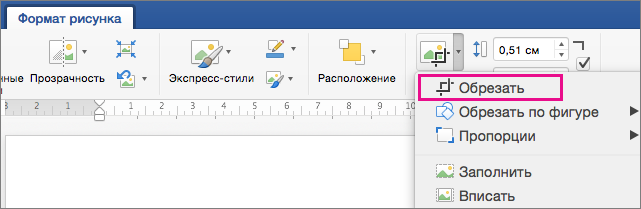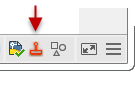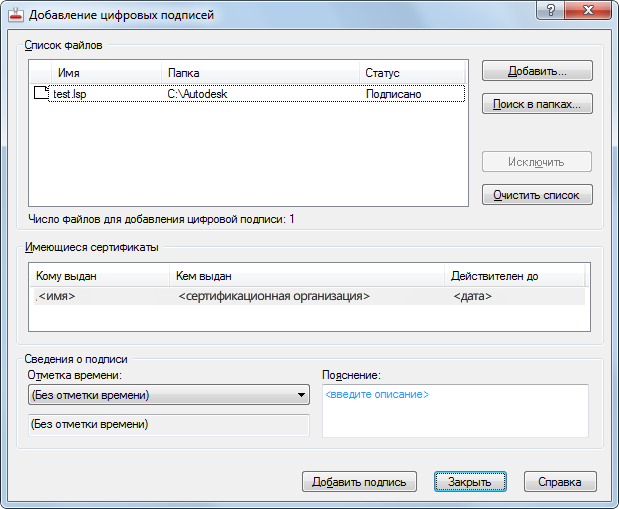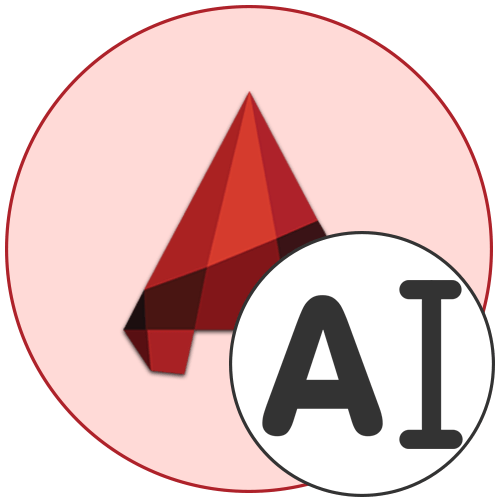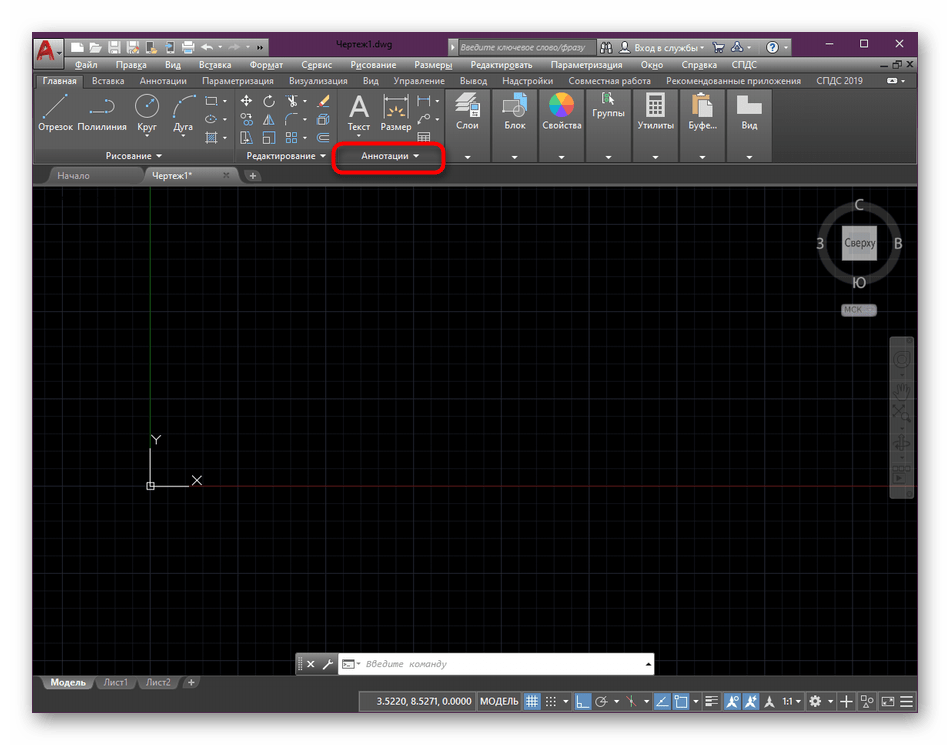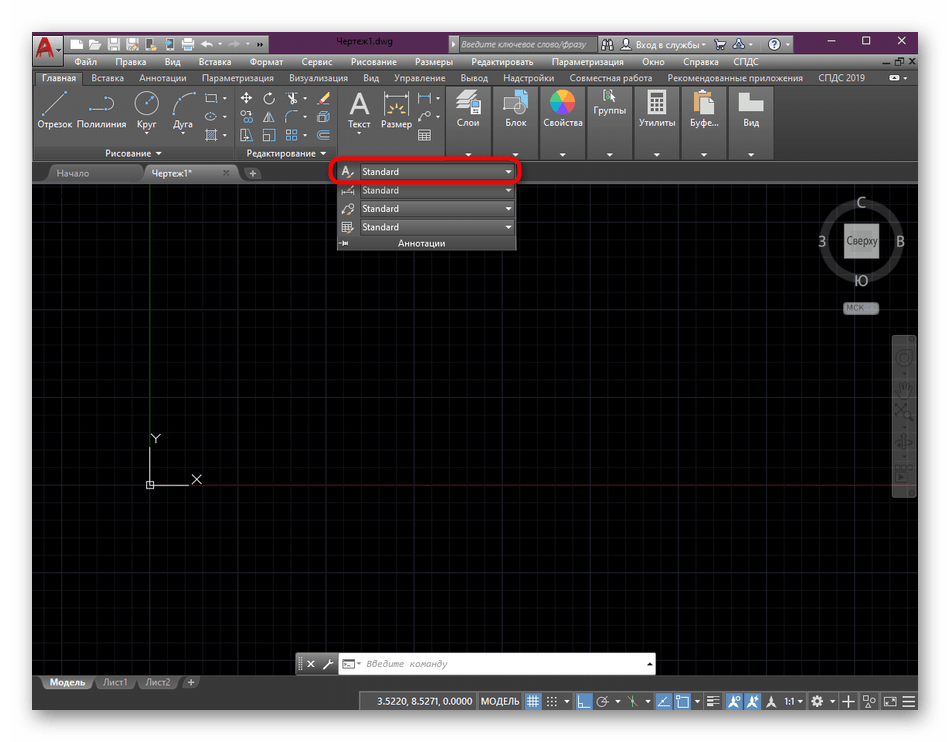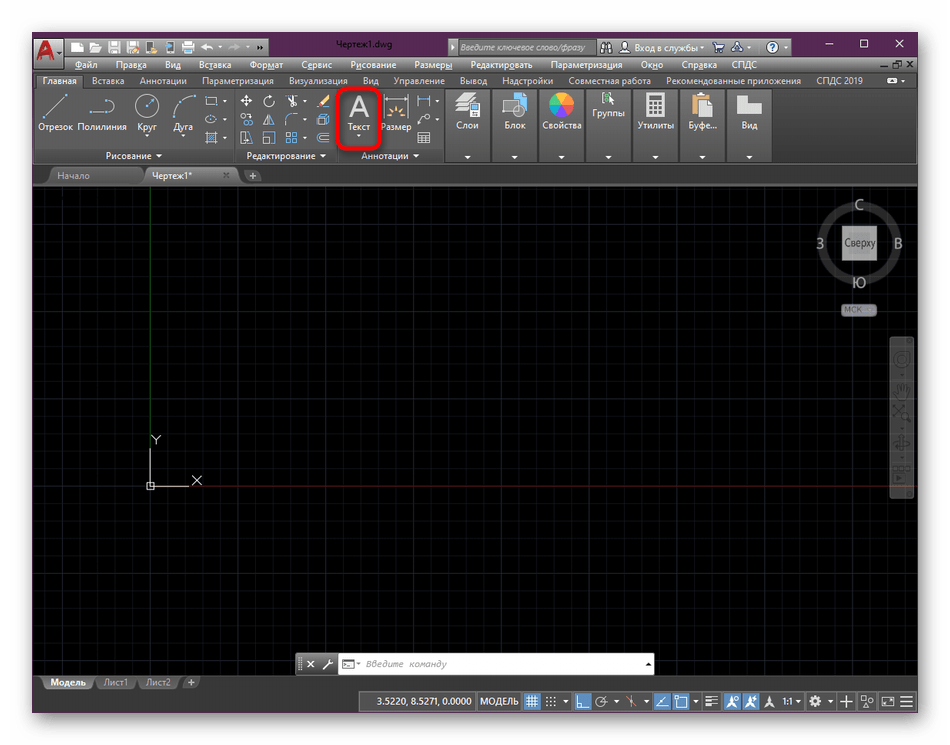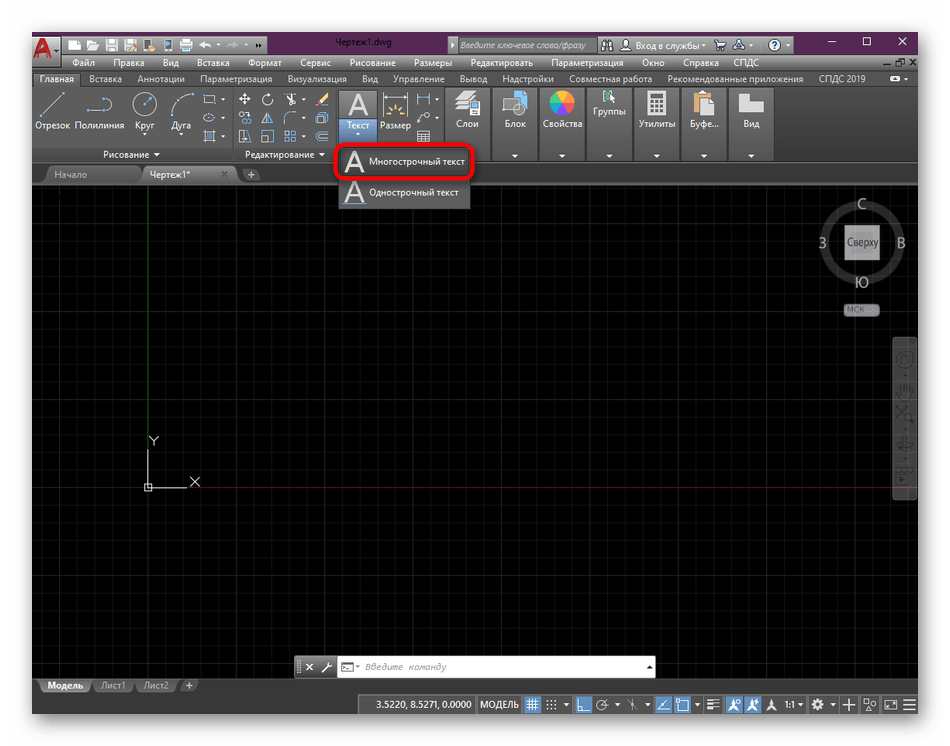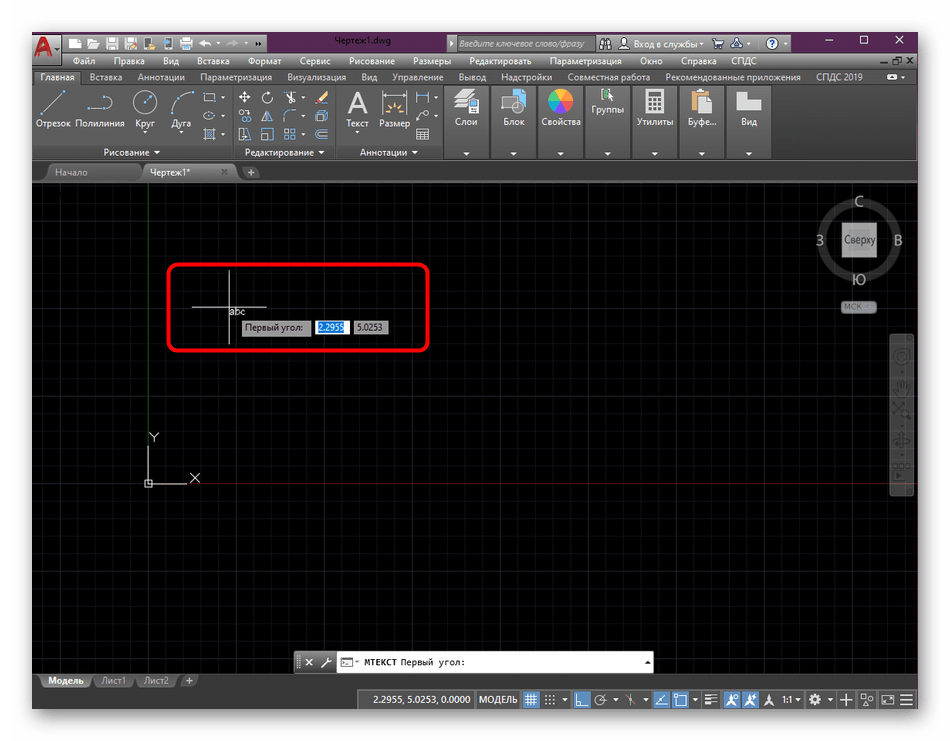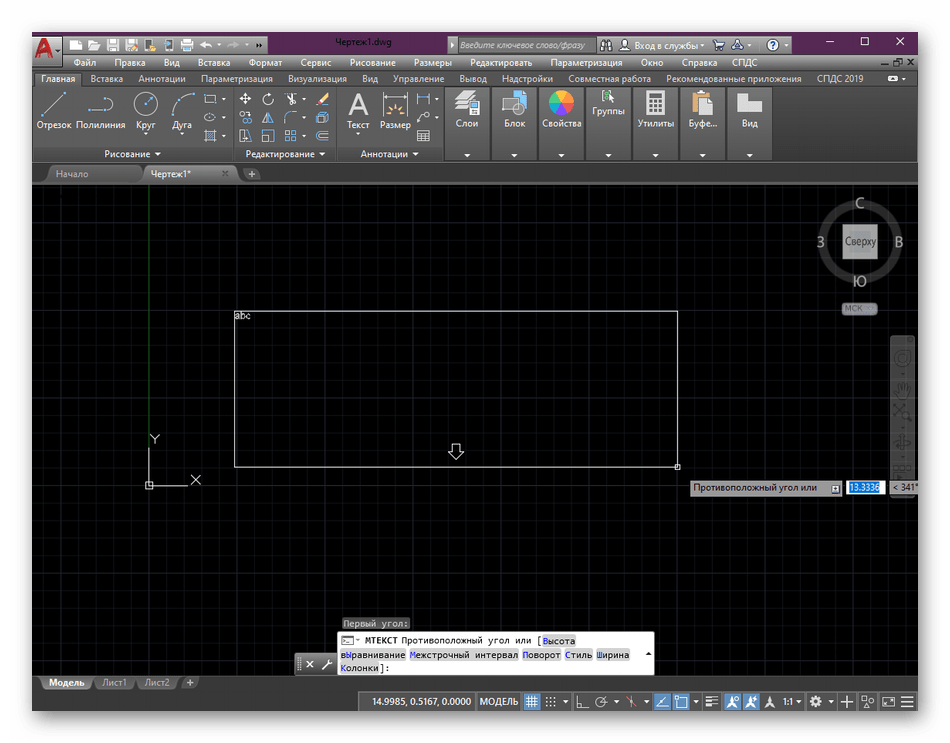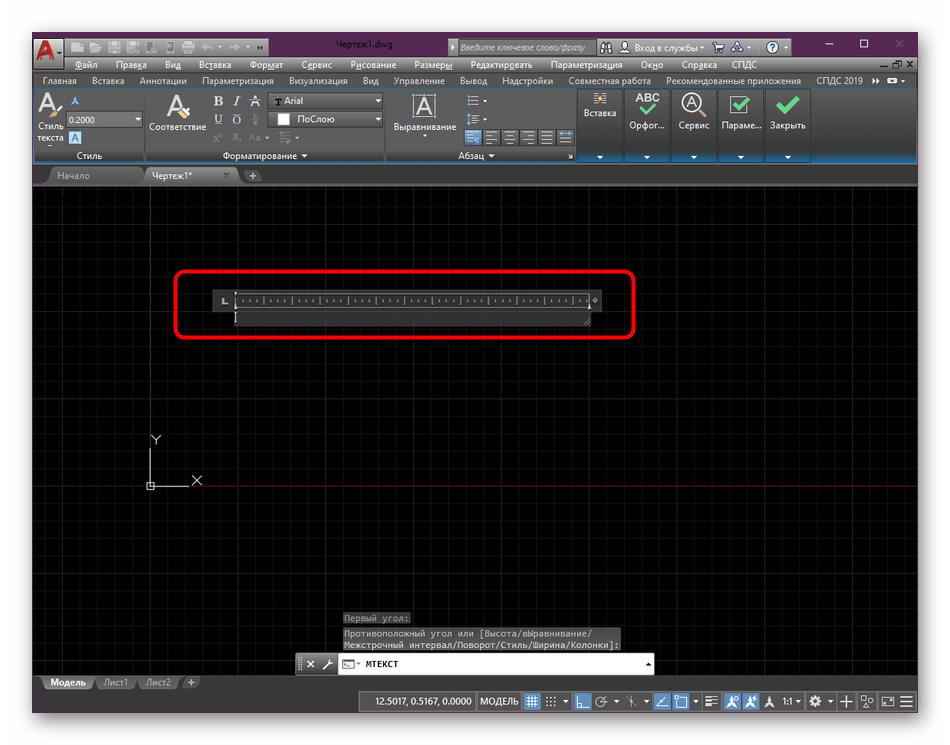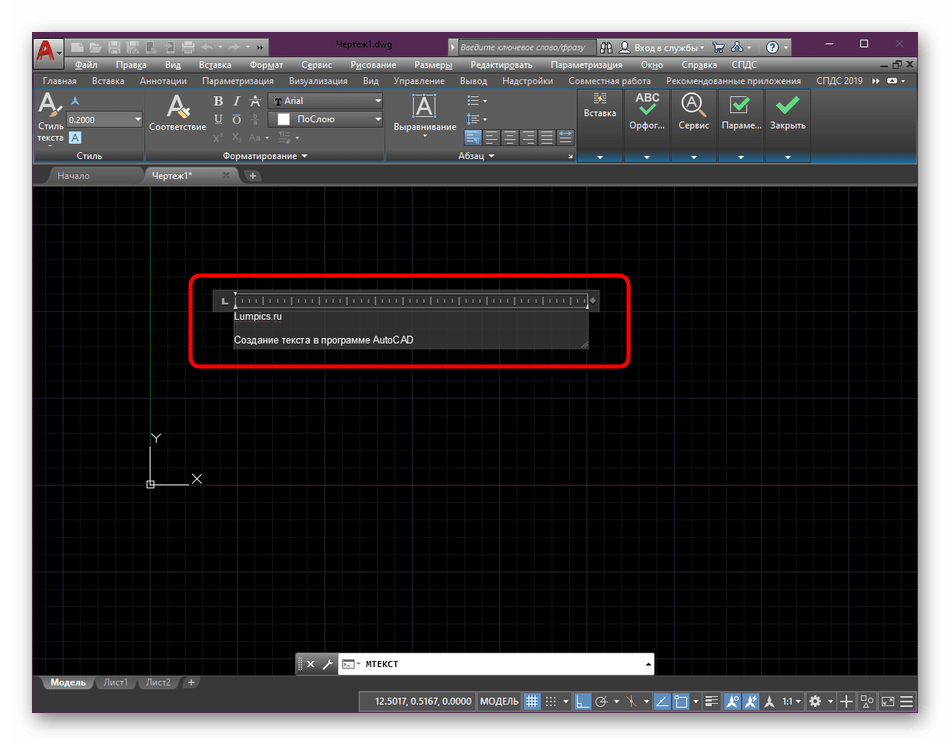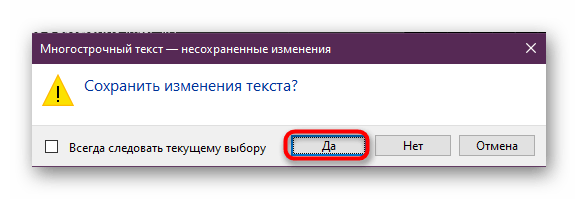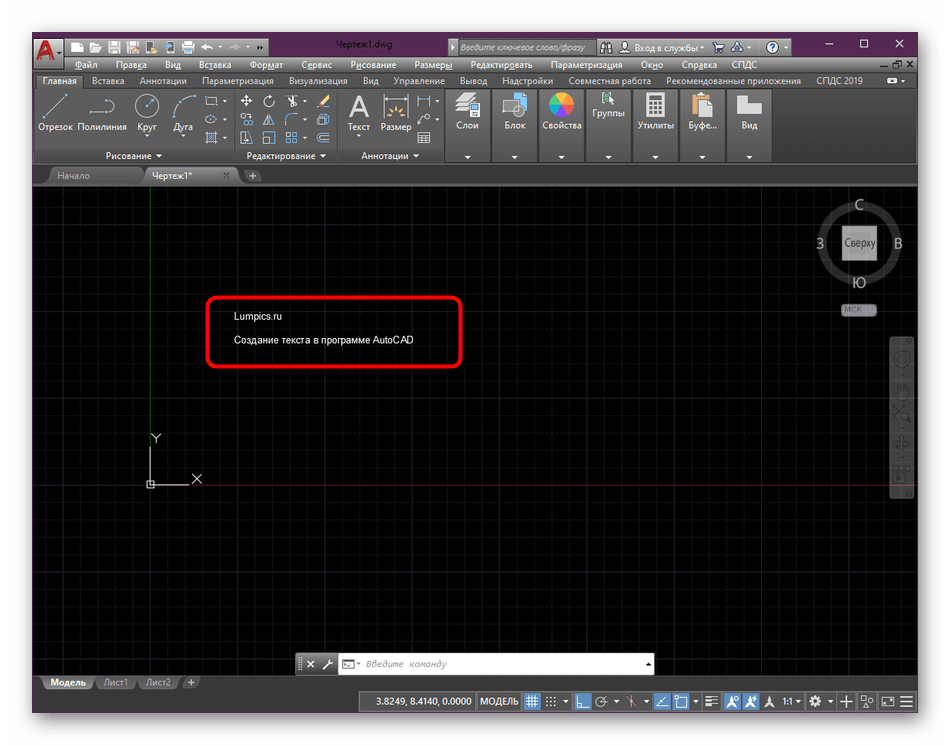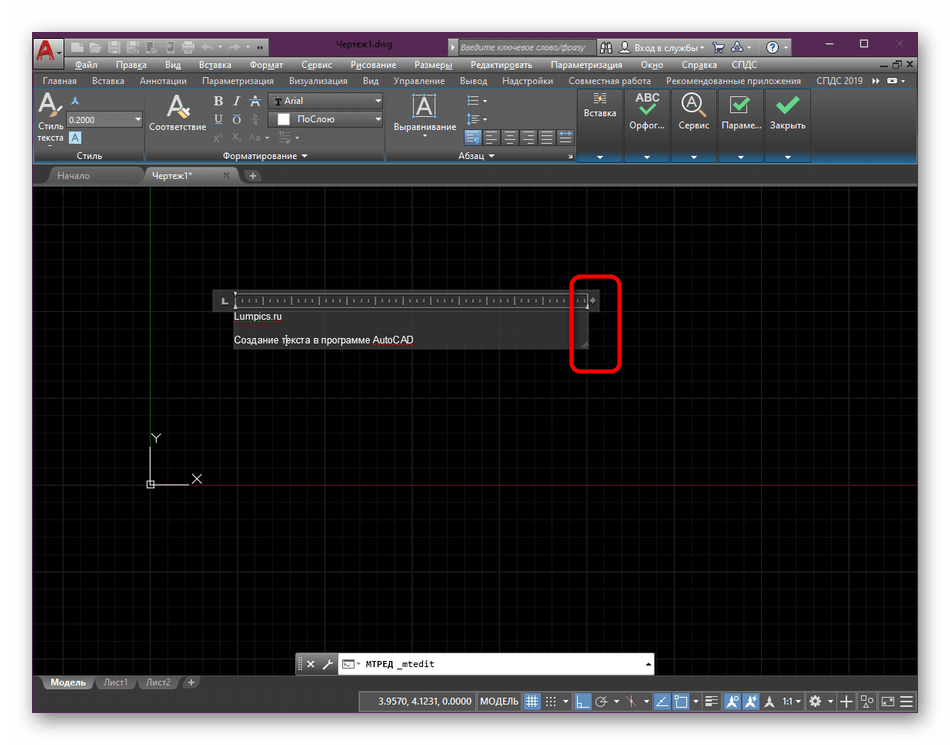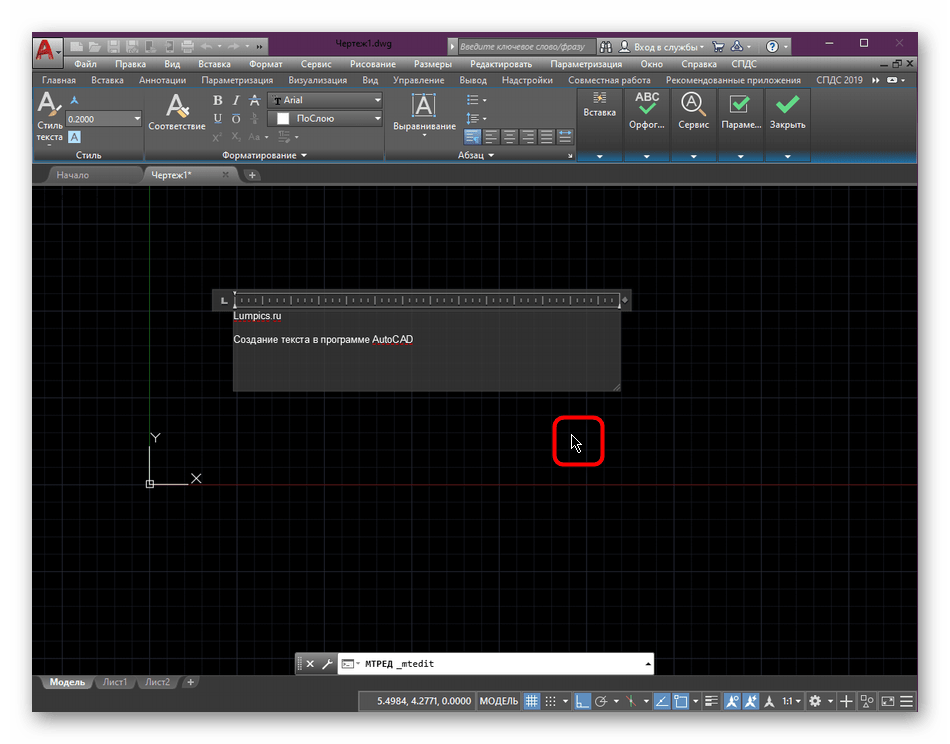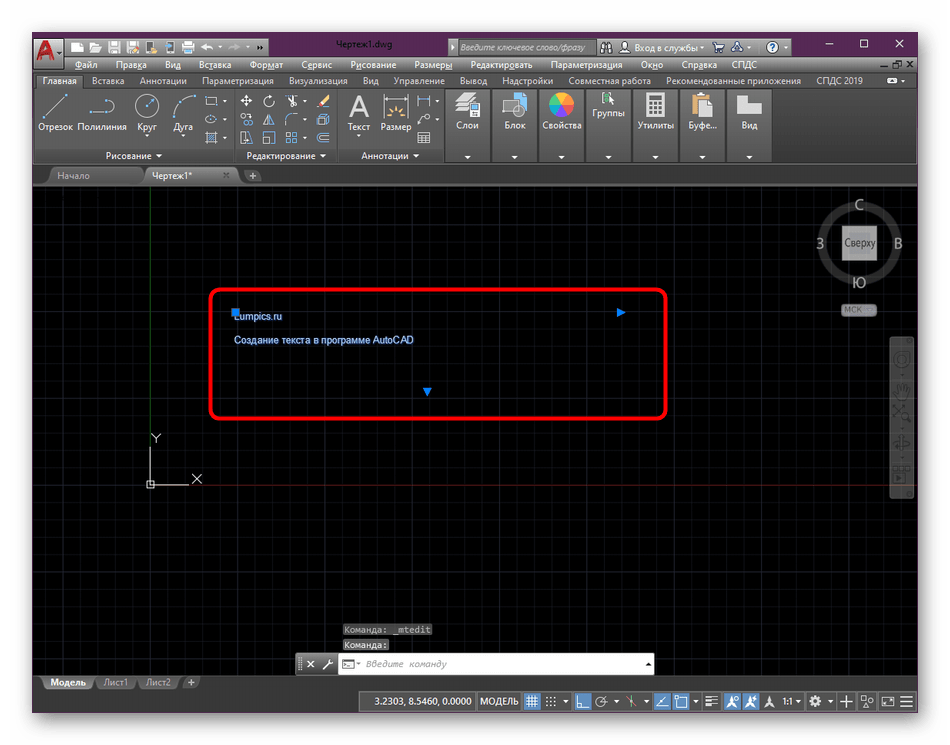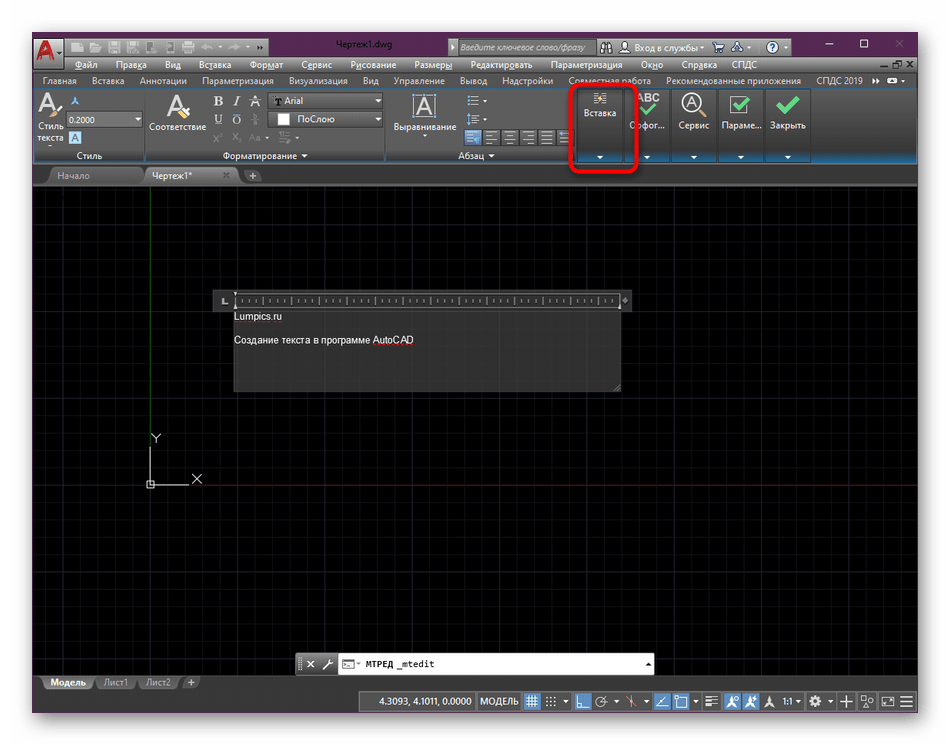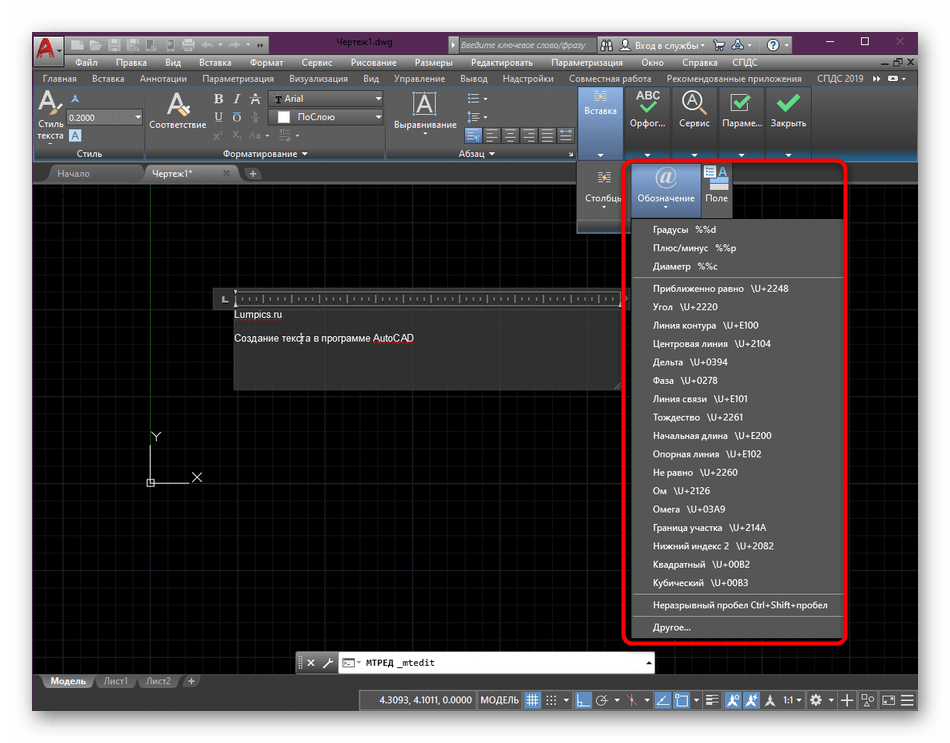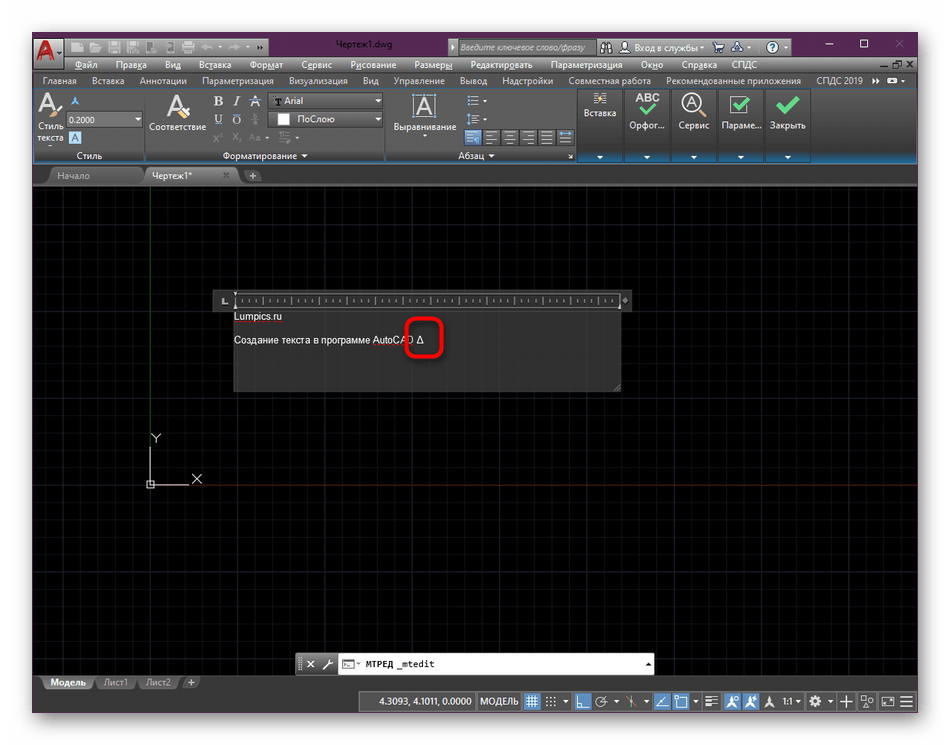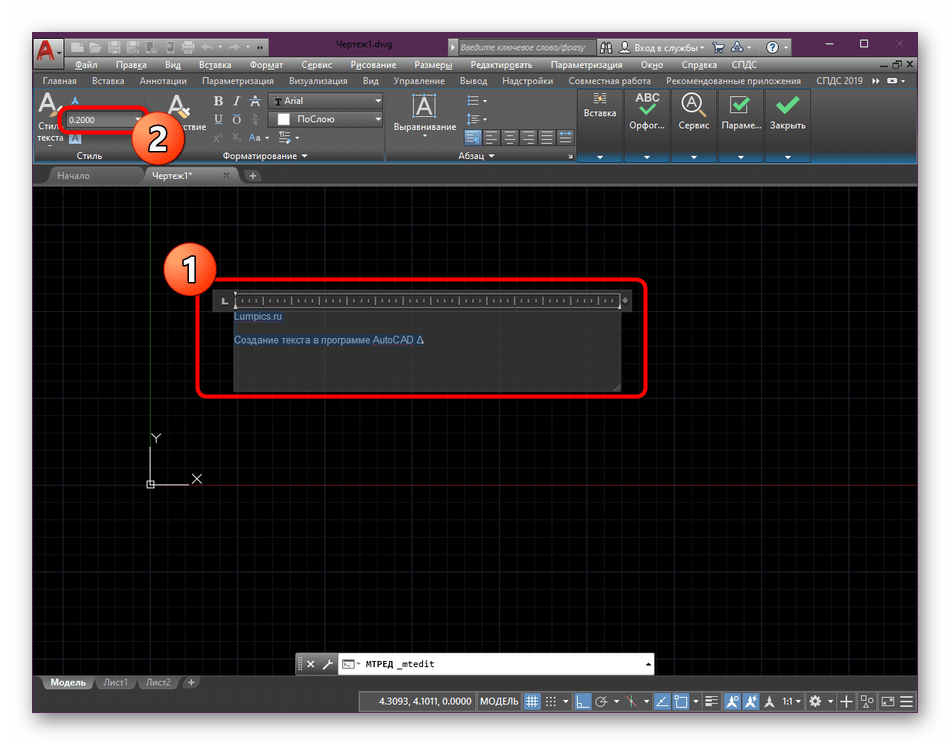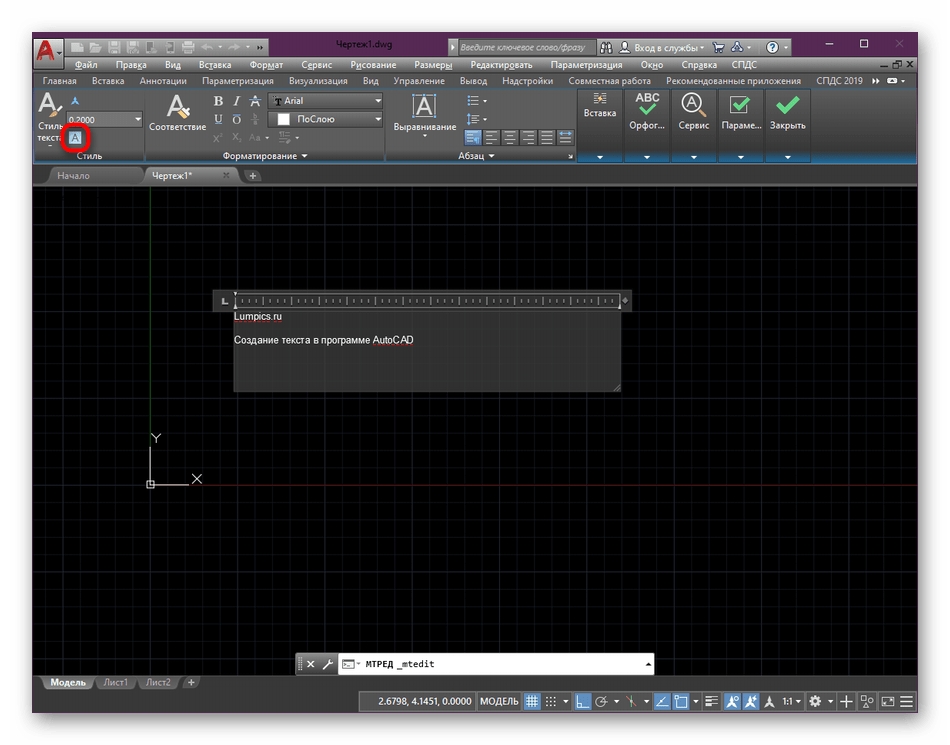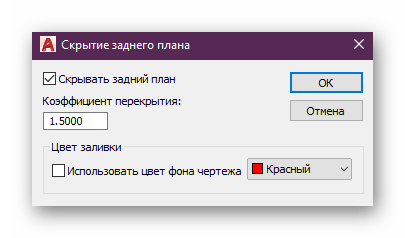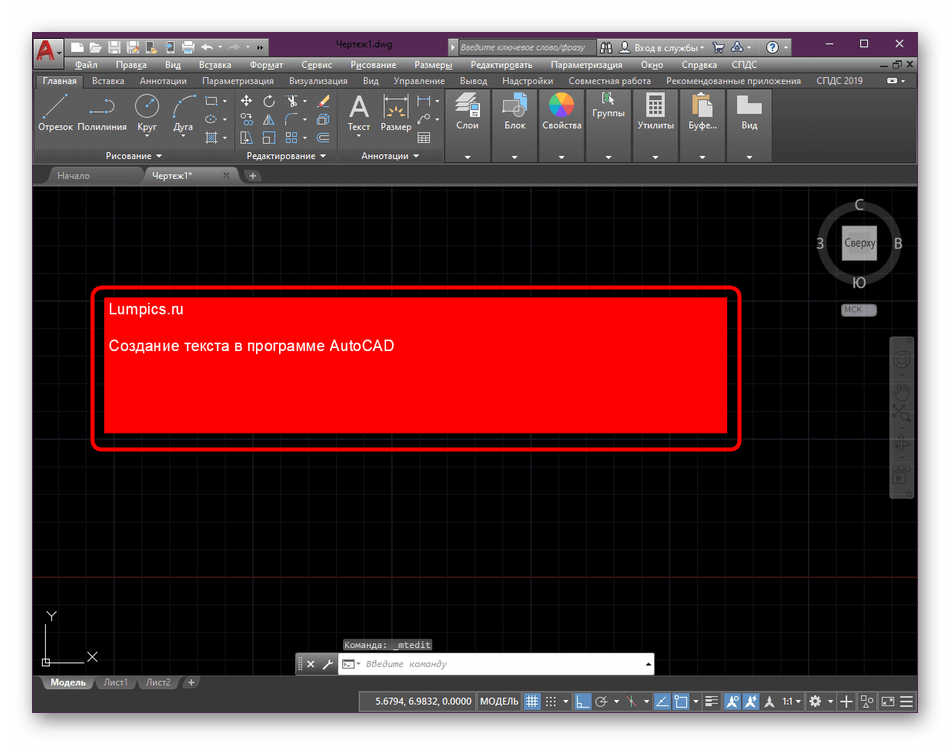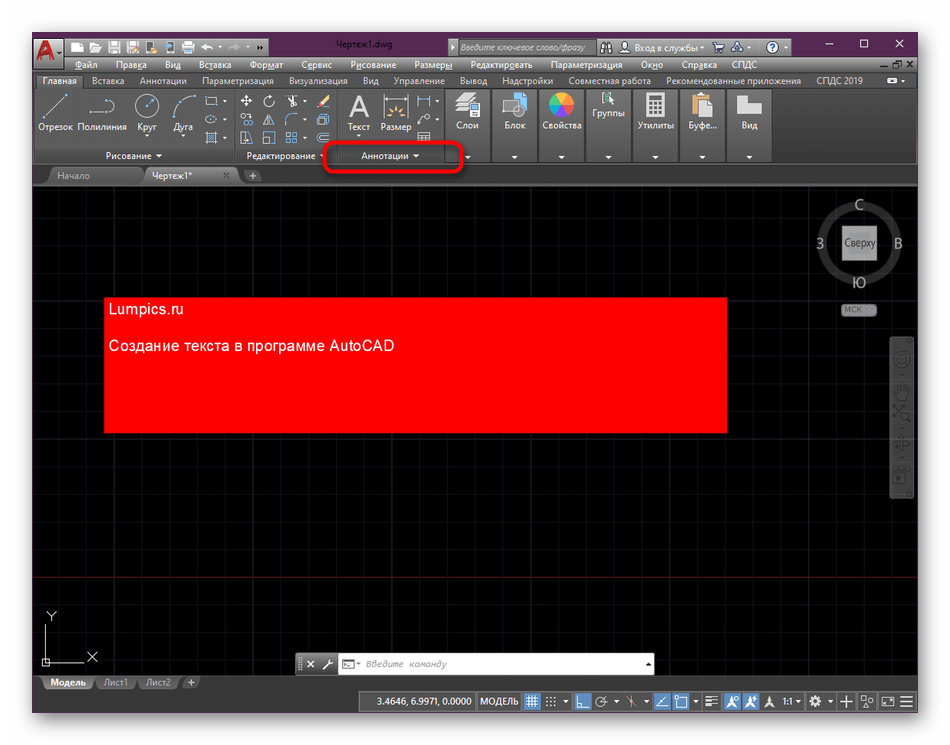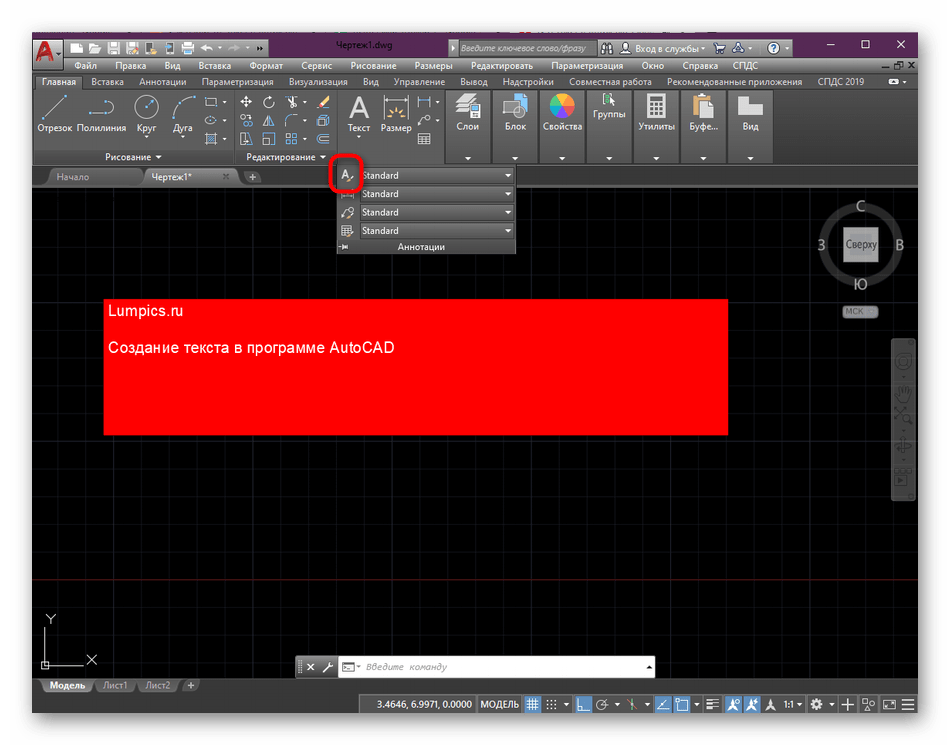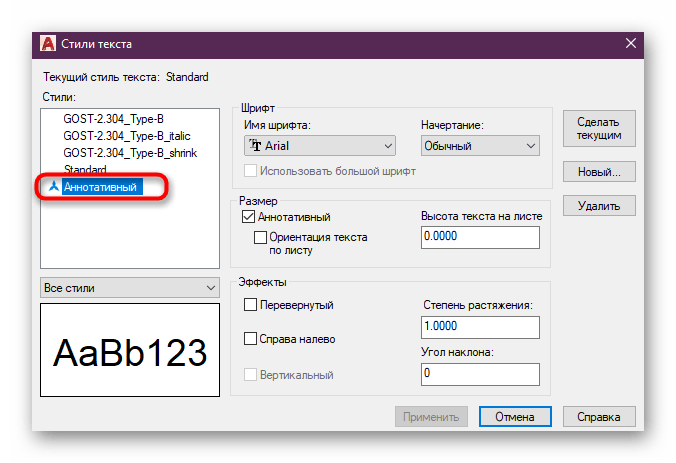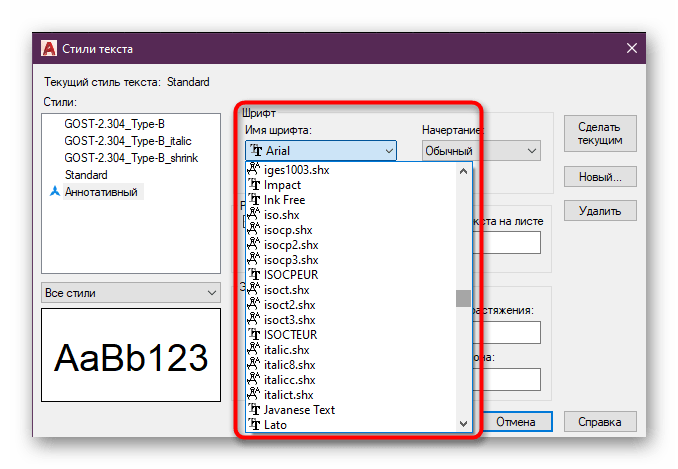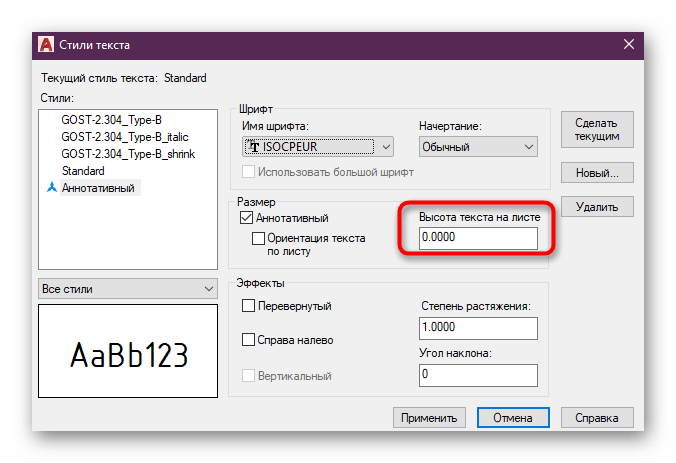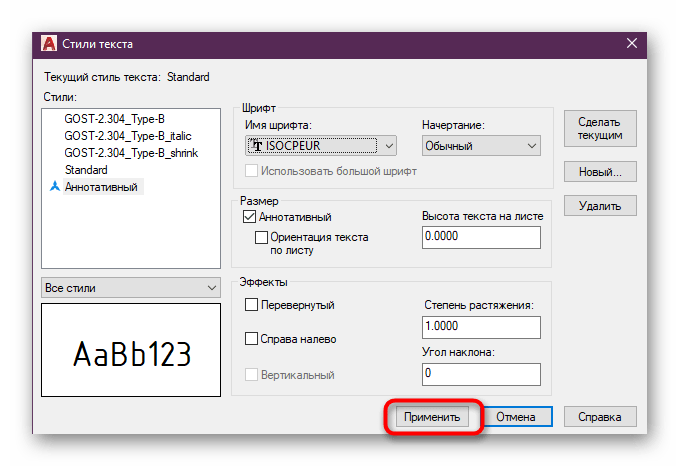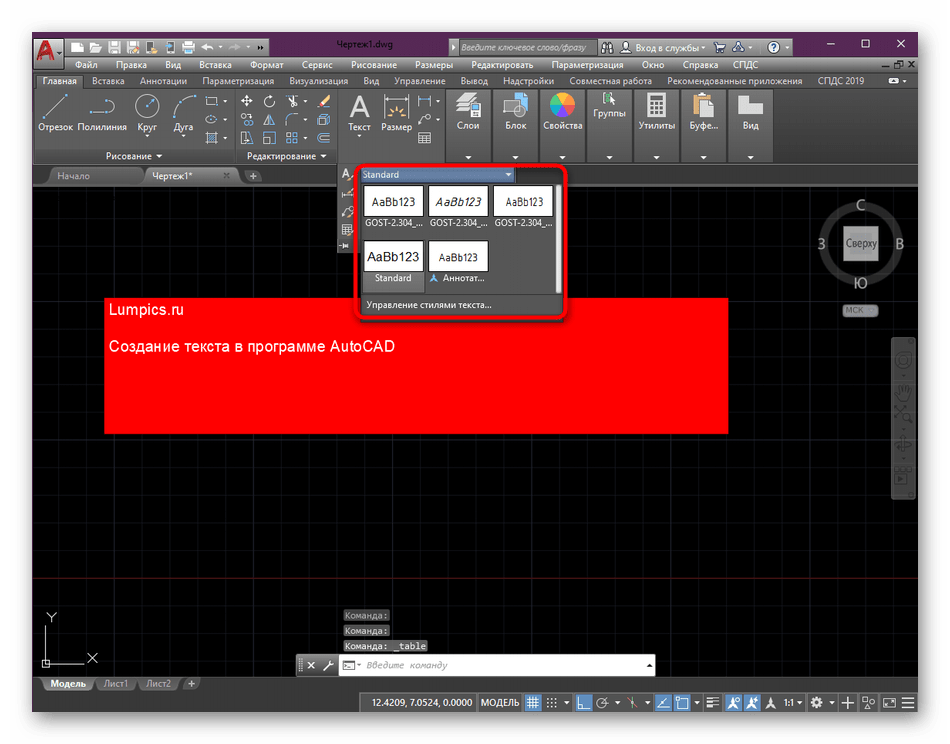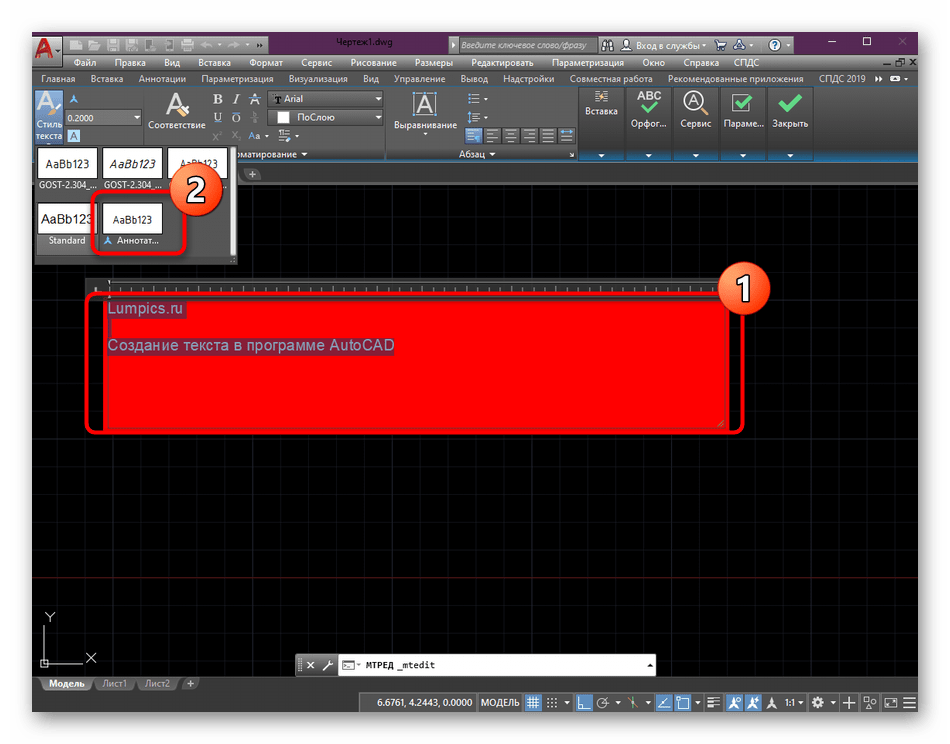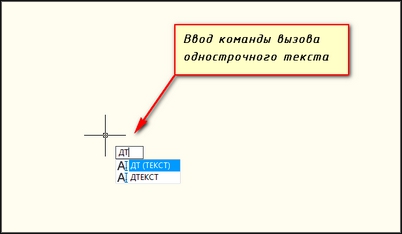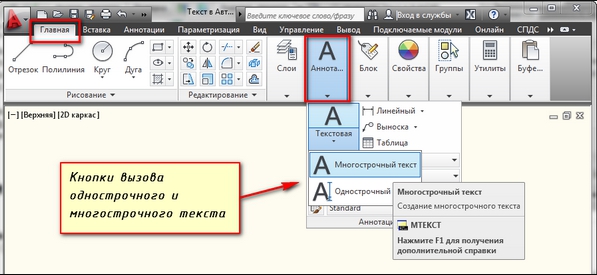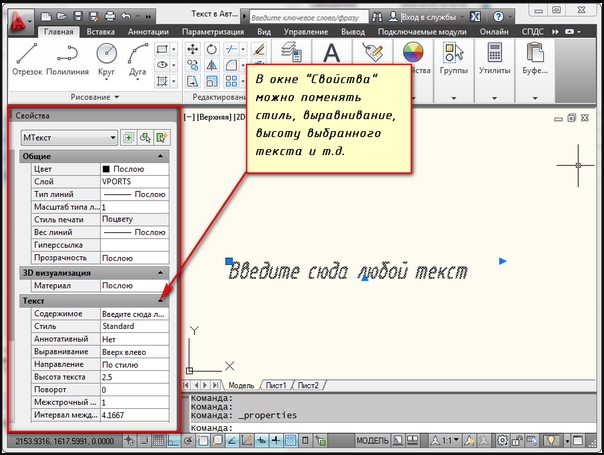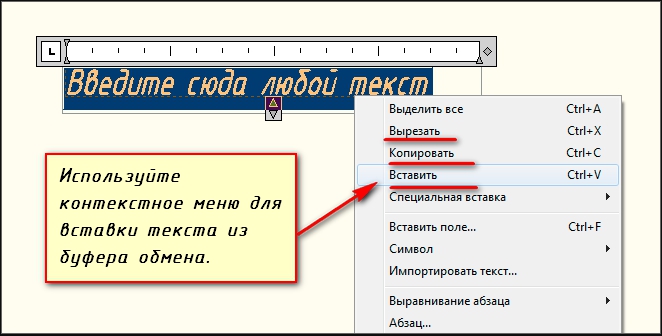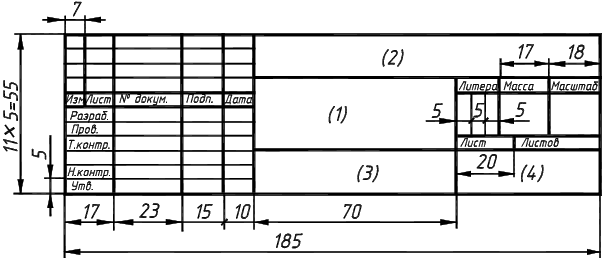Как сделать подпись в автокаде
Как сделать подпись в автокаде
Как вставить подпись в штамп автокада
Примечание: Мы стараемся как можно оперативнее обеспечивать вас актуальными справочными материалами на вашем языке. Эта страница переведена автоматически, поэтому ее текст может содержать неточности и грамматические ошибки. Для нас важно, чтобы эта статья была вам полезна. Просим вас уделить пару секунд и сообщить, помогла ли она вам, с помощью кнопок внизу страницы. Для удобства также приводим ссылку на оригинал (на английском языке).
Введенная от руки подпись придает вашему документу индивидуальность. Вы можете отсканировать свою подпись, сохранить ее как рисунок, а затем вставлять в документы.
Можно также вставить в документ строку подписи в том месте, где нужно будет расписаться.
Создание и вставка рукописной подписи
Для выполнения описанных ниже действий вам потребуется сканер.
Распишитесь на листе бумаги.
Отсканируйте страницу и сохраните ее на компьютере в популярном формате, таком как BMP, GIF, JPG или PNG.
Инструкции по использованию сканера см. в прилагаемом к нему руководстве или на веб-сайте изготовителя.
Откройте файл изображения.
Чтобы обрезать изображение, щелкните его, чтобы открыть вкладку Работа с рисунками | Формат, выберите команду обрезать, а затем обрезать изображение.
Щелкните изображение правой кнопкой мыши и выберите команду Сохранить как рисунок, чтобы сохранить его в виде отдельного файла.
Чтобы добавить подпись в документ, на вкладке Вставка нажмите кнопку Рисунки.
Добавление машинописного текста к подписи
Если нужно сделать частью подписи должность, номер телефона, адрес электронной почты или другие сведения, сохраните их вместе с изображением как автотекст.
Введите нужный текст под вставленным изображением.
Выделите изображение и введенный текст.
На вкладке Вставка нажмите кнопку Экспресс-блоки.
Выберите команду Сохранить выделенный фрагмент в коллекцию экспресс-блоков. Откроется окно Создание нового стандартного блока.
В поле Имя введите имя блока подписи.
В списке Коллекция выберите пункт Автотекст.
Когда нужно будет использовать подпись, расположите точку вставки там, где нужно вставить блок подписи.
На вкладке Вставка нажмите кнопку Экспресс-блоки, выберите пункт Автотекст и щелкните имя нужного блока подписи.
Вставка строки подписи
Чтобы добавить в документ строку подписи со знаком X, показывающим, где нужно расписаться, воспользуйтесь командой Строка подписи.
Щелкните в том месте, где нужно поместить строку подписи.
На вкладке Вставка нажмите кнопку Строка подписи
Щелкните Строка подписи Microsoft Office.
В окне Настройка подписи можно ввести имя в поле Предлагается для подписания. Кроме того, можно добавить должность в поле Должность предложенного подписывающего.
Нажмите кнопку ОК. Строка подписи появится в документе.
Введенная от руки подпись придает вашему документу индивидуальность. Вы можете отсканировать свою подпись, сохранить ее как рисунок, а затем вставлять в документы Word.
Сканирование и вставка рисунка написанной от руки подписи
Для выполнения описанных ниже действий вам потребуется сканер.
Распишитесь на листе бумаги.
Отсканируйте страницу и сохраните ее на компьютере в стандартном формате, например BMP, GIF, JPG или PNG.
Совет: Инструкции по использованию сканера см. в прилагаемом к нему руководстве или на веб-сайте изготовителя.
На вкладке Вставить щелкните Рисунки > Рисунок из файла.
Найдите рисунок, который нужно вставить, выделите его и нажмите кнопку Вставить.
Щелкните рисунок, чтобы открыть вкладку Формат рисунка.
На вкладке Формат рисунка щелкните Обрезка и обрежьте изображение подписи.
Щелкните изображение правой кнопкой мыши и выберите команду Сохранить как рисунок, чтобы сохранить его в виде отдельного файла, который можно использовать в других документах.
Добавление текста в многоразовую подпись
Если вы хотите включить в подпись свою должность, номер телефона, адрес электронной почты или другие сведения, сохраните их вместе с изображением в качестве автотекста.
Введите нужный текст под вставленным изображением.
Выделите изображение и введенный текст.
В меню Вставка выберите Автотекст > Создать.

Откроется диалоговое окно создания автотекста.
В поле Имя введите имя блока подписи и нажмите кнопку ОК.
Когда нужно будет использовать подпись, расположите точку вставки там, где нужно вставить блок подписи.
На вкладке Вставка выберите Автотекст > Автотекст и щелкните имя своего блока подписи.
Знания
Изучите основы и оттачивайте навыки для повышения эффективности работы в AutoCAD
Не удалось извлечь оглавление
Цифровая подпись — это блок из зашифрованной информации, добавленной в определенные файлы для идентификации создателя и индикации изменений в файле с момента применения цифровой подписи.
Файлы чертежей с цифровой подписью обладают следующими преимуществами:
Для добавления цифровой подписи к файлу необходимо иметь цифровой сертификат, выданный независимым центром сертификации. Также можно создать самозаверяющий сертификат с помощью одной из программ.
Цифровую подпись файла можно проверить. Это важно при совместной работе над проектами или при получении исполняемого файла. Если файл чертежа имеет цифровую подпись, в строке состояния отображается значок.
Щелкнув значок, можно проверить следующую информацию: достоверность подписи, название организации или лица, подписавшего файл и т. д.
Поддерживаемые типы файлов данных
С помощью команды ЦИФРПОДПИСЬ цифровую подпись можно добавлять к файлам следующих типов:
Неверные цифровые подписи
Цифровая подпись станет неверной по следующим причинам:
Повторное применение цифровой подписи к файлу чертежа
В некоторых случаях может возникнуть необходимость внесения изменений в файл чертежа, а затем повторного применения цифровой подписи. В таких случаях используйте команду ПБЛОК, указав весь чертеж и сохранив его под другим именем для контроля версий. Затем примените цифровую подпись.
Надеюсь я вас убедил, что достаточно много статей, видеоуроков на блоге по созданию рамки со штампом в Автокаде и ее заполнению. Ниже я разместил рисунок штампа с размерами 185 на 55 по ГОСТу. Вы можете вставить картинку в чертеж и обвести.
Не будем останавливаться на создании структуры штампа в AutoCAD, а перейдем сразу к созданию атрибутов блока.
Создание атрибутов блока основной надписи в Автокаде
Атрибуты блока в программе используют для автоматизации процесса работы. Когда происходит вставка блока в чертеж, содержащего атрибуты, значения атрибутов будут автоматически запрашиваться и проставляться с учетом ваших настроек. В нашем случае будут автоматически заполняться поля штампа Автокад.
Самый рациональный способ создания блока с атрибутом в AutoCAD – сначала разместить на чертеже все необходимые атрибуты, а только потом преобразовывать основную надпись в блок, выбирая при этом все формирующие объекты блока, в том числе и атрибуты. Если создать блок основной надписи в Автокаде до создания его атрибутов, то их понадобится присвоить блоку, а это уже – необходимость пересобрать блок, либо использовать более тонкую настройку блока “Редактор блоков”!
Создание атрибута блока штампа AutoCAD
“Как создать атрибут блока?” – постараюсь ответить в этом разделе. Рассмотрим на основе одного примера создания атрибута в Автокаде, остальные для штампа можете создать на его основе. Если возникнут трудности, то вы всегда можете задать вопрос в комментариях в конце статьи, либо под видеоуроком на канале Ютуб.
На рисунке я выделил поля основной надписи, где необходимо разместить атрибуты.
Названия полей штампа Автокада по ГОСТу и по запросам атрибутов:
Алгоритм создания атрибута Автокад
Подробное создание определения атрибута в программе мы рассмотрели в этой статье. Сейчас мы рассмотрим только алгоритм действий.
Рассмотрим поэтапные шаги по созданию атрибута в AutoCAD:
Вызовите команду АТОПР из вкладки «Главная» ленты инструментов – в группе инструментов «Блок» – кнопка «Определение атрибутов». Появится диалоговое окно «Определение атрибутов».
AutoCAD
Не удалось извлечь оглавление
Справочник по диалоговому окну «Добавление цифровых подписей»
Добавление цифровых подписей к указанным файлам.
Список файлов для добавления подписи
Показывает список имен файлов для добавления цифровой подписи, название папки, в которой хранится каждый файл, а также текущий статус файла.
Добавление файлов
Открывает диалоговое окно «Выбор файла», в котором выбираются файлы для добавления цифровой подписи.
Поиск в папках
Вызов диалогового окна «Поиск в папках», в котором можно произвести поиск файлов в заданной папке.
Удалить
Удаляет выбранные файлы из списка файлов для добавления подписи.
Очистить
Удаляет все файлы из списка файлов для добавления подписи.
Число файлов для добавления цифровой подписи
Число файлов, которое утилита цифровой подписи попытается подписать.
Выберите сертификат
Вывод списка цифровых сертификатов, которые можно использовать для подписывания файлов. В список включена информация об организации или частном лице, получившем сертификат, организации, выдавшей сертификат, и о сроке действия сертификата.
Сведения о цифровой подписи
Предоставляет список служб времени, которые можно использовать для добавления штемпеля даты и времени к цифровой подписи; содержит поля для отображения состояния связи с сервером времени и для комментариев (для информации, относящейся к цифровой подписи или к файлам, которые нужно подписать).
Источник для штемпеля даты и времени
Список серверов времени, которые можно использовать для добавления штемпеля даты и времени к цифровой подписи, а также информация о состоянии связи с сервером времени.
Состояние связи с сервером времени
Отображает состояние связи с сервером времени («Связь с сервером времени успешно установлена» или «Невозможно установить связь с сервером времени»).
Комментарий
Место для комментариев к цифровой подписи или подписываемым файлам.
Добавить подпись
Добавление цифровых подписей к каждому файлу в списке диалогового окна.
Как подписать чертеж в автокаде
Преимущественное большинство пользователей во время работы над чертежами в программе AutoCAD сталкиваются с необходимостью добавления надписей с различным содержимым. Для этого в нем присутствует отдельный инструмент со своими настройками и дополнительными функциями. Как раз об этом мы и хотим поговорить в рамках сегодняшнего материала.
Создаем текст в программе AutoCAD
Разобранное далее руководство будет разделено на отдельные этапы, чтобы упростить понимание выполнения операции начинающим юзерам. Перед этим мы сразу хотим отметить, что размерные маркеры создаются не при помощи добавления надписей, а через отдельную функцию, где само число проставляется автоматически. Более детальную информацию по этой теме ищите в отдельном материале на нашем сайте по ссылке ниже, а мы переходим к нашей основной задаче.
Шаг 1: Установка пользовательских шрифтов
Практически всегда за основу стиля текста берутся стандарты ГОСТ или какие-то уже установленные шрифты. Однако определенные пользователи хотят задействовать дополнительные стили надписей, которых по умолчанию нет в операционной системе или в AutoCAD. В таком случае для начала потребуется инсталлировать их доступным методом, который зависит от формата шрифта. Развернутое руководство по инсталляции ищите в статье далее.
Шаг 2: Добавление надписи
Теперь, когда предварительные работы со шрифтами завершены, можно смело переходить к добавлению надписей. Как уже было сказано выше, осуществляется это с помощью отдельного инструмента. Принцип создания точно такой же, как и в большинстве других подобных программ.
Выберите подходящий для создания стиль. Сейчас давайте поговорим о надписях формата ГОСТ, а уже потом затронем тему индивидуализации стилей.
Кликните на инструмент под названием «Текст».
Здесь на выбор предлагается два варианта — «Многострочный текст» или «Однострочный текст». Используйте подходящий для вас режим.
Протяните получившийся прямоугольник так, чтобы все содержимое точно поместилось в него. При этом следует учитывать и масштаб самого чертежа. Если вы отдалились от изначального положения далеко, рамка получится огромная. С сильным зумом все будет в точности наоборот.
После этого рамка преобразится в шкалу, пример которой вы видите на скриншоте ниже. Это значит, что можно начинать набирать текст.
Разделяйте слова стандартным пробелом, а новую строку начинайте с нажатия на Enter.
По завершении не забудьте сохранить изменения.
Вот таким нехитрым образом добавляются надписи на чертежи. Создать их можно неограниченное количество. При этом не забывайте о расположении текста в разных слоях, чтобы повысить комфорт во время взаимодействия с остальными элементами проекта.
Шаг 3: Изменение размера области надписи
Иногда случаются ситуации, когда требуется изменить размер области надписи. Например, текст не помешается в одну строку или нужно наоборот удалить лишнее пустое место. Делается это без каких-либо трудностей буквально в два клика.
- Дважды щелкните ЛКМ по необходимой надписи, чтобы открыть инструменты управления ею.
Путем перетаскивания редактируйте область на свое усмотрение.
Чтобы выйти из редактора, просто кликните в любой пустой части чертежа. При этом все внесенные изменения будут автоматически сохранены.
Шаг 4: Вставка специальных символов
Иногда для надписи требуется добавить специальные символы, отсутствующие на клавиатуре. Конечно, иногда сделать это можно с помощью специальных комбинаций, однако проще всего прибегнуть ко встроенной функции «Вставка».
- Вы уже знаете, что панель редактирования текста осуществляется после двойного клика левой кнопкой мыши по нему. Потому сейчас сделайте то же самое.
Поместите курсор набора текста в необходимое в строке место, а затем разверните раздел «Вставка».
В категории «Обозначение» присутствует большое количество специальных символов по ГОСТ. Поэтому просто отыщите нужный и выберите его.
После этого вы увидите, что символ автоматически добавился в область текста.
Если нужный специальный символ отсутствует на панели, просто нажмите на надпись «Другое». Это откроет дополнительное окно, в котором вы можете выбрать подходящий вариант.
Шаг 5: Настройка стиля текста
Плавно переходим к редактированию стилей текста. Для начала давайте разберем, как изменять существующий тип и применять конфигурацию на уже заданную надпись.
- Выделите текст, а затем обратитесь к появившейся панели. Здесь мы предлагаем в первую очередь редактировать высоту текста под себя. По умолчанию она будет 0.2 или 0.25. Вы же можете установить абсолютно любое значение в пределах разумного.
Изначально текст находится в пустом фоне, что иногда требуется исправить, установив черную заливку или применив другой цвет. Для этого перейдите в соответствующее меню, кликнув по кнопке «Фон» в разделе «Стиль».
Здесь настраивается задний план, коэффициент перекрытия и цвет заливки.
Фон распространяется на всю область текста, поэтому готовьтесь к тому, что может потребоваться изменение размера рамки.
Выравнивание подчеркивание, изменение шрифта и цвета текста — все это осуществляется точно так же, как и во всех других программах, поэтому останавливаться на этом не будем и сразу же перейдем ко следующему шагу.
Шаг 6: Создание собственного стиля
Напоследок хотим поговорить о создании собственного стиля надписей. Дело в том, что иногда бывает очень важно задать ряд определенных параметров и применять их для разного текста. Постоянно выполнять одни и те же настройки неудобно, поэтому лучше задать образцы. К каждому из них рекомендуется присвоить аннотативность, ведь это позволит тексту оставаться такого же размера даже при изменении масштаба чертежа или других действиях.
- В разделе «Аннотации» кликните на данную надпись, чтобы развернуть детальное меню.
Дважды нажмите левой кнопкой мыши по значку стандартов стилей для открытия отдельного окна конфигурации.
В нем вы можете приступить к редактированию существующих стилей или создать новый, установив уникальное название.
В списке со шрифтами выберите предустановленный или пользовательский вариант. Если вы заинтересованы в создании надписей общепринятого стиля, советуем указывать «ISOCPEUR».
Далее обратите внимание на раздел «Размер». Убедитесь, что в нем присутствует галочка возле пункта «Аннотативный».
Дополнительно укажите высоту текста на листе. Можно создать несколько одинаковых стилей, изменяя только данный параметр. Не забудьте указать в названии это, чтобы не запутаться в присутствующих вариантах.
По завершении конфигурации нажмите на «Применить».
После создания новых стилей убедитесь в том, что они отображаются в списке и доступны к выбору.
Если хотите изменить стиль текста, просто выделите его, а затем укажите необходимый пункт.
Теперь вы знаете все о добавлении надписей в AutoCAD и сможете всячески настроить стили под свои нужды. Что касается осуществления других действий, то советуем ознакомиться с обучающими материалами подобного плана, которые собраны в одной статье по ссылке далее.
Отблагодарите автора, поделитесь статьей в социальных сетях.
В этом уроке мы создадим очень полезный элемент – основную надпись чертежа. Надпись будем создавать в виде блока с атрибутами, чтобы потом можно было вставлять его в чертежи и легко менять текстовые данные.
1. Для начала перейдем в интерфейс 2D Drafting & Annotation (кнопка переключения интерфейсов находится в правой нижней части экрана. Размеры основной надписи берем из справочника, ГОСТа или находим нужную информацию в интернет:
2. Можно начинать рисовать надпись. Для удобства дальнейшей работы создадим слои для графики и текста. Выбираем команду Layer Properties (панель Layers). Команда откроет окно свойств слоев:
В этом окне нужно выделить нулевой слой, как базовый для создания новых слоев. После этого нажатием клавиши Enter создаем новый слой, изменяем его имя, и проделываем то же самое еще раз. В итоге получаем нужные слои, которые добавятся в чертеж при закрытии окна (имена слоев могут быть произвольными):
3. Приступим к рисованию надписи. Командой Line строим нужные отрезки. Подробно описывать процесс не будем, он довольно прост. Стоит лишь отметить, что, во-первых, все построения должны быть точными, т.е. размеры нужно вводить с клавиатуры и использовать трассировку, а во-вторых, при построении левой колонки удобно сначала нарисовать отрезок нужной длины (17+23+15+10=65мм), а затем командой Array «размножить» его вверх с шагом 5мм, указав количество колонок 1 и количество рядов 10. Вот что должно получиться:
Присвоим линиям толщину там, где это необходимо. Для этого просто выделяем нужные линии и в списке толщин линий выбираем значение, скажем, 0.3мм:
Если линии визуально не изменились, значит выключена опция Lineweights (левая нижняя часть экрана). Ее нужно включить:
В итоге линии приобретут нужный вид. Теперь их нужно поместить на соответствующий слой. Это делается аналогично присвоению толщины, только за управление слоями отвечает другой список. Выделяем всю графику и выбираем слой:
Графика готова. Теперь заполним текстовые поля. Применим два вида надписей – обычный текст и атрибуты. Разница между ними в том, что при использовании блока в чертежах текст не будет меняться, а атрибуты можно будет задавать при вставке или редактировать в процессе оформления чертежа.
4. Сначала создадим текстовые надписи. Для создания обычного текста служит кнопка Single Line Text (панель Annotation). Команда запрашивает начальную точку, указываем ее в левом нижнем углу первой текстовой графы (Изм.) Соглашаемся с высотой текста и его направлением, затем вводим текст и два раза жмем Enter. Видим, что текст расположен не совсем правильно:
Выделяем его и двигаем на нужное место:
Теперь, не обращая пока внимания на то, что текст не помещается в ячейку, скопируем его во все ячейки, которые не меняются от чертежа к чертежу. Базовую точку для копирования выбираем в левом нижнем углу исходной ячейки, а конечную – в соответствующей точке нужной. Видим следующее:
Теперь в каждой ячейке изменяем текст на необходимый. Редактировать текст можно, сделав двойной клик по нему. После редактирования получается следующее:
Теперь можно подвигать текст, чтобы надпись смотрелась нормально, и сжать его в тех ячейках, где он не помещается. Для сжатия текста проще всего выделить его, открыть окно свойств (кнопка Properties на вкладке View) и в поле Width factor установить нужный коэффициент. После всех корректировок получаем готовые текстовые надписи. Их нужно перенести в слой, который мы создали для текста (аналогично тому, как мы переносили в нужный слой линии).
5. Займемся атрибутами. Они создаются командой Define Attributes (панель Block).
Параметры этой команды аналогичны параметрам обычного текста, только они вводятся из диалогового окна. Объясним значения полей на примере атрибута, находящегося в строке «Разраб.»:
– Tag – имя атрибута. Оно может быть произвольным, например, совпадать с названием соответствующего поля.
– Prompt – приглашение для ввода данных, которое появляется для этого атрибута в командной строке при вставке блока.
– Default – значение атрибута по умолчанию. Этот параметр оставим пустым.
– Все остальные параметры оставляем такими, как они приведены в примере.
После задания параметров жмем OK и указываем точку вставки атрибута. Проделываем то же для всех атрибутов, затем сдвигаем их в нужное положение и устанавливаем сжатие, выравнивание и высоту текста, где это необходимо. В итоге видим основную надпись с именами атрибутов:
Остались лишь некоторые штрихи. Во-первых, добавляем точку вставки будущего блока. Сначала ставим «метку». Это может быть любой объект, его нужно лишь установить в правом нижнем углу надписи, а затем сдвинуть на 5мм вправо и на 5мм вниз. Затем командой Set Base Point
указываем нужную точку. В примере вспомогательным объектом служит окружность:
После указания точки вспомогательный объект удаляем. Переносим все атрибуты в текстовый слой и сохраняем чертеж в удобном для дальнейшего использования месте.
Теперь блок можно опробовать. Создаем новый чертеж, и в нем (ни в коем случае не в исходном чертеже, в котором мы чертили надпись!) вставляем блок командой Insert (панель Block). Нужный файл находим там, где мы его сохранили, нажав кнопку Browse. После нажатия OK команда запросит точку вставки (это нижний правый угол формата), а затем предложит ввести по очереди все атрибуты. Если какие-либо атрибуты не нужны, просто жмем Enter. В результате получаем примерно следующее:
Если некоторые атрибуты при заполнении не помещаются в ячейку (например, даты), нужно опять перейти в исходный файл надписи и изменить Width factor в свойствах соответствующего атрибута. Вообще, многие параметры атрибутов редактируются так же, как параметры обычного текста.
Блоком можно пользоваться.
Если некоторые атрибуты при вставке были введены неверно, или не были введены вообще, их можно легко редактировать с помощью команды Edit Single Attribute:
Итак, мы создали еще один востребованный блок, без которого не обходится практически ни один чертеж. Знания, приобретенные в этом уроке, помогут создавать другие полезные в работе блоки с изменяемой текстовой информацией, например, таблицы, условные обозначения радиокомпонентов и т.д.
Надеюсь я вас убедил, что достаточно много статей, видеоуроков на блоге по созданию рамки со штампом в Автокаде и ее заполнению. Ниже я разместил рисунок штампа с размерами 185 на 55 по ГОСТу. Вы можете вставить картинку в чертеж и обвести.
Не будем останавливаться на создании структуры штампа в AutoCAD, а перейдем сразу к созданию атрибутов блока.
Создание атрибутов блока основной надписи в Автокаде
Атрибуты блока в программе используют для автоматизации процесса работы. Когда происходит вставка блока в чертеж, содержащего атрибуты, значения атрибутов будут автоматически запрашиваться и проставляться с учетом ваших настроек. В нашем случае будут автоматически заполняться поля штампа Автокад.
Самый рациональный способ создания блока с атрибутом в AutoCAD — сначала разместить на чертеже все необходимые атрибуты, а только потом преобразовывать основную надпись в блок, выбирая при этом все формирующие объекты блока, в том числе и атрибуты. Если создать блок основной надписи в Автокаде до создания его атрибутов, то их понадобится присвоить блоку, а это уже — необходимость пересобрать блок, либо использовать более тонкую настройку блока «Редактор блоков»!
Создание атрибута блока штампа AutoCAD
«Как создать атрибут блока?» — постараюсь ответить в этом разделе. Рассмотрим на основе одного примера создания атрибута в Автокаде, остальные для штампа можете создать на его основе. Если возникнут трудности, то вы всегда можете задать вопрос в комментариях в конце статьи, либо под видеоуроком на канале Ютуб.
На рисунке я выделил поля основной надписи, где необходимо разместить атрибуты.
Названия полей штампа Автокада по ГОСТу и по запросам атрибутов:
Алгоритм создания атрибута Автокад
Подробное создание определения атрибута в программе мы рассмотрели в этой статье. Сейчас мы рассмотрим только алгоритм действий.
Рассмотрим поэтапные шаги по созданию атрибута в AutoCAD:
Вызовите команду АТОПР из вкладки «Главная» ленты инструментов — в группе инструментов «Блок» — кнопка «Определение атрибутов». Появится диалоговое окно «Определение атрибутов».
Как добавить текст в AutoCAD
Преимущественное большинство пользователей во время работы над чертежами в программе AutoCAD сталкиваются с необходимостью добавления надписей с различным содержимым. Для этого в нем присутствует отдельный инструмент со своими настройками и дополнительными функциями. Как раз об этом мы и хотим поговорить в рамках сегодняшнего материала.
Создаем текст в программе AutoCAD
Разобранное далее руководство будет разделено на отдельные этапы, чтобы упростить понимание выполнения операции начинающим юзерам. Перед этим мы сразу хотим отметить, что размерные маркеры создаются не при помощи добавления надписей, а через отдельную функцию, где само число проставляется автоматически. Более детальную информацию по этой теме ищите в отдельном материале на нашем сайте по ссылке ниже, а мы переходим к нашей основной задаче.
Шаг 1: Установка пользовательских шрифтов
Практически всегда за основу стиля текста берутся стандарты ГОСТ или какие-то уже установленные шрифты. Однако определенные пользователи хотят задействовать дополнительные стили надписей, которых по умолчанию нет в операционной системе или в AutoCAD. В таком случае для начала потребуется инсталлировать их доступным методом, который зависит от формата шрифта. Развернутое руководство по инсталляции ищите в статье далее.
Шаг 2: Добавление надписи
Теперь, когда предварительные работы со шрифтами завершены, можно смело переходить к добавлению надписей. Как уже было сказано выше, осуществляется это с помощью отдельного инструмента. Принцип создания точно такой же, как и в большинстве других подобных программ.
Вот таким нехитрым образом добавляются надписи на чертежи. Создать их можно неограниченное количество. При этом не забывайте о расположении текста в разных слоях, чтобы повысить комфорт во время взаимодействия с остальными элементами проекта.
Шаг 3: Изменение размера области надписи
Иногда случаются ситуации, когда требуется изменить размер области надписи. Например, текст не помешается в одну строку или нужно наоборот удалить лишнее пустое место. Делается это без каких-либо трудностей буквально в два клика.
Шаг 4: Вставка специальных символов
Иногда для надписи требуется добавить специальные символы, отсутствующие на клавиатуре. Конечно, иногда сделать это можно с помощью специальных комбинаций, однако проще всего прибегнуть ко встроенной функции «Вставка».
Если нужный специальный символ отсутствует на панели, просто нажмите на надпись «Другое». Это откроет дополнительное окно, в котором вы можете выбрать подходящий вариант.
Шаг 5: Настройка стиля текста
Плавно переходим к редактированию стилей текста. Для начала давайте разберем, как изменять существующий тип и применять конфигурацию на уже заданную надпись.
Выравнивание подчеркивание, изменение шрифта и цвета текста — все это осуществляется точно так же, как и во всех других программах, поэтому останавливаться на этом не будем и сразу же перейдем ко следующему шагу.
Шаг 6: Создание собственного стиля
Напоследок хотим поговорить о создании собственного стиля надписей. Дело в том, что иногда бывает очень важно задать ряд определенных параметров и применять их для разного текста. Постоянно выполнять одни и те же настройки неудобно, поэтому лучше задать образцы. К каждому из них рекомендуется присвоить аннотативность, ведь это позволит тексту оставаться такого же размера даже при изменении масштаба чертежа или других действиях.
Теперь вы знаете все о добавлении надписей в AutoCAD и сможете всячески настроить стили под свои нужды. Что касается осуществления других действий, то советуем ознакомиться с обучающими материалами подобного плана, которые собраны в одной статье по ссылке далее.
Как поставить подпись в автокаде?
Как создать электронную подпись в AutoCAD?
Выберите чертеж, затем выберите «Сохранить» или «Сохранить как», затем выберите «Инструменты», затем «Параметры безопасности»… 2. В диалоговом окне «Параметры безопасности» (см. ниже) выберите вкладку «Цифровая подпись», затем выберите «Прикрепить цифровую подпись» после сохранения рисунка. При желании добавьте информацию об отметке времени или комментарий в разделе «Информация о подписи».
Как добавить подпись к рисунку?
Как нарисовать подпись
Как добавить точку в AutoCAD?
Чтобы сделать точку, просто введите PO, нажмите Enter, а затем щелкните точку в области рисования или укажите координаты точки, где вы хотите сделать точку. По умолчанию точка будет отображаться в виде одной точки в области рисования, и вы можете использовать эти точки для создания своего рисунка.
Как добавить подпись в Word?
Чтобы добавить цифровую подпись, откройте документ Microsoft Word и щелкните там, где вы хотите добавить строку подписи. На ленте Word выберите вкладку «Вставка», а затем нажмите «Линия подписи» в группе «Текст». Появится всплывающее окно «Настройка подписи». Введите информацию в текстовые поля и нажмите OK.
Может ли рисунок быть подписью?
Если основной целью является проверка личности, например, подпись в паспорте, чаще всего требуется ваше имя. По закону в США любая отметка, которую вы ставите, обозначающая намерение, может быть вашей подписью.
Можно ли нарисовать подпись в Word?
Поместите курсор именно там, где вы хотите, чтобы ваша подпись отображалась в документе Word. Перейдите на вкладку «Вставка». В разделе «Текст» нажмите «Список подписей», затем «Строка подписи Microsoft Office». Заполните все необходимые поля, которые появятся в появившемся окне «Настройка подписи».
Как добавить точку к полилинии в AutoCAD?
Как показать координаты XY в AutoCAD?
Как сделать точки видимыми в AutoCAD?
Изменение внешнего вида точек
Что такое Rtext в AutoCAD?
Удаленный текст в AutoCAD, также называемый реактивным текстом, позволяет создавать текстовый объект с тем же форматированием, что и объект многострочного текста, за исключением того полезного преимущества, что содержимое текста втягивается в ваш чертеж из внешнего справочного текста (.28). мая 2019 г.
Что такое сюжетный штамп?
Штамп — это текст, добавляемый только к печатной копии, который включает такую информацию, как. имя чертежа или дату и время печати чертежа.
Как вставить подпись в автокад
Надеюсь я вас убедил, что достаточно много статей, видеоуроков на блоге по созданию рамки со штампом в Автокаде и ее заполнению. Ниже я разместил рисунок штампа с размерами 185 на 55 по ГОСТу. Вы можете вставить картинку в чертеж и обвести.
Не будем останавливаться на создании структуры штампа в AutoCAD, а перейдем сразу к созданию атрибутов блока.
Создание атрибутов блока основной надписи в Автокаде
Атрибуты блока в программе используют для автоматизации процесса работы. Когда происходит вставка блока в чертеж, содержащего атрибуты, значения атрибутов будут автоматически запрашиваться и проставляться с учетом ваших настроек. В нашем случае будут автоматически заполняться поля штампа Автокад.
Самый рациональный способ создания блока с атрибутом в AutoCAD — сначала разместить на чертеже все необходимые атрибуты, а только потом преобразовывать основную надпись в блок, выбирая при этом все формирующие объекты блока, в том числе и атрибуты. Если создать блок основной надписи в Автокаде до создания его атрибутов, то их понадобится присвоить блоку, а это уже — необходимость пересобрать блок, либо использовать более тонкую настройку блока «Редактор блоков»!
Создание атрибута блока штампа AutoCAD
«Как создать атрибут блока?» — постараюсь ответить в этом разделе. Рассмотрим на основе одного примера создания атрибута в Автокаде, остальные для штампа можете создать на его основе. Если возникнут трудности, то вы всегда можете задать вопрос в комментариях в конце статьи, либо под видеоуроком на канале Ютуб.
На рисунке я выделил поля основной надписи, где необходимо разместить атрибуты.
Названия полей штампа Автокада по ГОСТу и по запросам атрибутов:
Алгоритм создания атрибута Автокад
Подробное создание определения атрибута в программе мы рассмотрели в этой статье. Сейчас мы рассмотрим только алгоритм действий.
Рассмотрим поэтапные шаги по созданию атрибута в AutoCAD:
Вызовите команду АТОПР из вкладки «Главная» ленты инструментов — в группе инструментов «Блок» — кнопка «Определение атрибутов». Появится диалоговое окно «Определение атрибутов».
Знания
Изучите основы и оттачивайте навыки для повышения эффективности работы в AutoCAD
Не удалось извлечь оглавление
Цифровая подпись — это блок из зашифрованной информации, добавленной в определенные файлы для идентификации создателя и индикации изменений в файле с момента применения цифровой подписи.
Файлы чертежей с цифровой подписью обладают следующими преимуществами:
Для добавления цифровой подписи к файлу необходимо иметь цифровой сертификат, выданный независимым центром сертификации. Также можно создать самозаверяющий сертификат с помощью одной из программ.
Цифровую подпись файла можно проверить. Это важно при совместной работе над проектами или при получении исполняемого файла. Если файл чертежа имеет цифровую подпись, в строке состояния отображается значок.
Щелкнув значок, можно проверить следующую информацию: достоверность подписи, название организации или лица, подписавшего файл и т. д.
Поддерживаемые типы файлов данных
С помощью команды ЦИФРПОДПИСЬ цифровую подпись можно добавлять к файлам следующих типов:
Неверные цифровые подписи
Цифровая подпись станет неверной по следующим причинам:
Повторное применение цифровой подписи к файлу чертежа
В некоторых случаях может возникнуть необходимость внесения изменений в файл чертежа, а затем повторного применения цифровой подписи. В таких случаях используйте команду ПБЛОК, указав весь чертеж и сохранив его под другим именем для контроля версий. Затем примените цифровую подпись.
Форум / Электрика / Автограф в Автокаде
Автограф в Автокаде
21 ноября 2006 г., 15:31
Re: Автограф в Автокаде
21 ноября 2006 г., 15:34
Re: Автограф в Автокаде
21 ноября 2006 г., 15:36
Чем знание важнее и фундаментальнее, тем меньше шансов на его
практическое применение.
Re: Автограф в Автокаде
21 ноября 2006 г., 16:01
Re: Автограф в Автокаде
21 ноября 2006 г., 16:29
Разве твое знание не имеет цены, если кто-то другой не знает, что ты это знаешь.
Персий.
Re: Автограф в Автокаде
21 ноября 2006 г., 16:41
Если бы Эдисон не изобрел электричество — мы до сих пор бы смотрели телевизор при свечах
Re: Автограф в Автокаде
21 ноября 2006 г., 16:58
Re: Автограф в Автокаде
21 ноября 2006 г., 17:01
Страшной приметой считается, если чёрный кот разобьёт зеркало пустым ведром в пятницу тринадцатого.
Re: Автограф в Автокаде
21 ноября 2006 г., 17:04
Если бы Эдисон не изобрел электричество — мы до сих пор бы смотрели телевизор при свечах
Re: Автограф в Автокаде
21 ноября 2006 г., 19:22
Разве твое знание не имеет цены, если кто-то другой не знает, что ты это знаешь.
Персий.
Re: Автограф в Автокаде
22 ноября 2006 г., 08:28
Когда незнаешь тогда и нестрашно, но незнание не освобождает от ответственности.
Re: Автограф в Автокаде
22 ноября 2006 г., 08:55
Re: Автограф в Автокаде
22 ноября 2006 г., 11:01
Если бы Эдисон не изобрел электричество — мы до сих пор бы смотрели телевизор при свечах
Re: Автограф в Автокаде
22 ноября 2006 г., 11:44
Re: Автограф в Автокаде
22 ноября 2006 г., 13:05
Если бы Эдисон не изобрел электричество — мы до сих пор бы смотрели телевизор при свечах
Re: Автограф в Автокаде
22 ноября 2006 г., 13:13
Re: Автограф в Автокаде
22 ноября 2006 г., 13:13
Когда незнаешь тогда и нестрашно, но незнание не освобождает от ответственности.
Re: Автограф в Автокаде
22 ноября 2006 г., 13:38
Re: Автограф в Автокаде
22 ноября 2006 г., 15:42
Разве твое знание не имеет цены, если кто-то другой не знает, что ты это знаешь.
Персий.
Re: Автограф в Автокаде
22 ноября 2006 г., 17:30
Re: Автограф в Автокаде
22 ноября 2006 г., 17:44
Когда незнаешь тогда и нестрашно, но незнание не освобождает от ответственности.
Новый движок форума
Как перевести сканированную подпись в ACad?
Страницы 1
Чтобы отправить ответ, вы должны войти или зарегистрироваться
Сообщения 7
#1 Тема от Игорь 27 октября 2006г. 12:30:13
Тема: Как перевести сканированную подпись в ACad?
#2 Ответ от Владимир Громов 27 октября 2006г. 12:43:51
Re: Как перевести сканированную подпись в ACad?
Ну, рамку можно отключить, а сам растр отправить на задний план. Но это не совсем хорошо, потому что при печати может получится так, что какой-то текст или рамка напечатается поверх подписи и это будет заметно, особенно, если подпись какая-нибудь синяя. В CorelDRAW, например, можно вставить файлы типа PNG с прозрачным фоном. Может, и в AutoCAD можно.
#3 Ответ от Евгений 27 октября 2006г. 12:55:50
Re: Как перевести сканированную подпись в ACad?
Я в свое время делал трассировку подписей в CorelTrace. Потом вставлял векторные подписи в чертеж.
#4 Ответ от Игорь 27 октября 2006г. 14:31:16
Re: Как перевести сканированную подпись в ACad?
Спасибо. Попробовал, кое-что получается, хотя и не совсем то, что хотелось.
При трассировке по контуру получается компактный файлик, который легко экспортируется в ACad. Потом он переводится в блок и заполняется сплошной штриховкой. Для вставки в штамп абсолютно пригодная подпись.
#5 Ответ от Владимир Громов 27 октября 2006г. 14:41:28
Re: Как перевести сканированную подпись в ACad?
> Игорь
Зачем заполняется сплошной штриховкой? Это как?
#6 Ответ от Евгений 28 октября 2006г. 22:23:53
Re: Как перевести сканированную подпись в ACad?
> Игорь
Попробуйте при векторизации в CorelTrace выбрать режим отрисовки не контуром, а штрихами
(Эскиз или Sketch). Настройки я делал такие:
— убирал все слои, кроме Layer 0, на котором идет отрисовка только горизонтальных штришков,
— интервал между штрихами ставил 5 (чем меньше, тем тяжелее получается файл, можете подобрать сами).
— параметр Threshold (Чувствительность, точность) где-то около 150-160 — тоже можно попробовать разные варианты.
Затем сохраняю его в DWG, открываю в СADe, толщину линий слоя с подптсью назначаю 0.20, создаю блок и сохраняю его в файл. Ну а дальше все как обычно. Подпись получается из мелких горизонтальных штришков, которые можно различить только при увеличении. При печати он абсолютно не отличается от оригинала. Но при этом нет необходимости выполнять дополнительную штриховку.
#7 Ответ от Beer 2 ноября 2006г. 10:15:05
Re: Как перевести сканированную подпись в ACad?
Если трассировать штрихами, то подписи становятся просто ОГРОМНОГО размера, а если ограничивать кол-во штрихов, ты выглядит не очень. Я пользуюсь EasyTrace, несколько долго и трудоемко, но зато подписи получаются изящными не небольшими 30-40kb. Они представляют из себя блоки, а если разбить, то полилинии. При должном навыке на одну подпись в среднем уходит 10 минут
Как добавить текст в AutoCAD
Текстовые блоки — неотъемлемая часть любого цифрового чертежа. Они присутствуют в размерах, выносках, таблицах, штампах и прочих аннотациях. При этом, пользователю необходим доступ к простому тексту, с помощью которого он может делать необходимые пояснения, подписи и примечания на чертеже.
В этом уроке вы увидите, как добавить и отредактировать текст в Автокаде.
Как сделать текст в AutoCAD
Быстрое добавление текста
1. Чтобы быстро добавить текст к чертежу, зайдите в ленту на вкладку «Аннотации» и в панели «Текст» выберите «Однострочный текст».
2. Первым щелчком определите начальную точку текста. Ведите курсор в любую сторону — длинна, образующейся штриховой линии будут соответствовать высоте текста. Зафиксируйте ее вторым щелчком. Третий щелчек поможет зафиксировать угол наклона.
Поначалу это кажется несколько сложным, однако, проделав эти шаги, вы оцените интуитивность и скорость данного механизма.
3. После этого появится строка для ввода текста. После написания текста щелкните ЛКМ на свободном поле и нажмите «Esc». Быстрый текст готов!
Добавление колонки текста
Если вы хотите добавить текст, имеющий границы, проделайте следующие шаги:
1. Выберите в панели текста «Многострочный текст».
2. Начертите рамку (колонку) в которой будет расположен текст. Задайте ее начало первым щелчком и зафиксируйте вторым.
3. Введите текст. Очевидным удобством является то, что вы можете расширять или сужать рамку прямо во время ввода.
4. Щелкните мышкой на свободном пространстве — текст готов. Можете перейти к его редактированию.
Рассмотрим основные возможности редактирования текстов, добавленных на чертеж.
1. Выделите текст. На панели «Текст» нажмите кнопку «Масштаб».
2. Автокад предложит выбрать начальную точку масштабирования. В данном примере это не имеет значения — выберите «Имеющаяся».
3. Начертите линию, длинна которой задаст новую высоту текста.
Изменить высоту можно с помощью панели свойств, вызываемой из контекстного меню. В свитке «Текст» установите высоту в одноименной строке.
В этой же панели можно задать цвет текста, толщину его линий и параметры позиционирования.
Теперь вы знаете, как пользоваться инструментами текста в Автокаде. Используйте тексты в своих чертежах для большей точности и наглядности.
Отблагодарите автора, поделитесь статьей в социальных сетях.
САПР для инженера
Блог Михайлова Андрея о приемах работы и хитростях в САПР
пятница, 9 февраля 2018 г.
Добавляем на чертеж Autodesk Inventor имя файла, дату печати и факсимиле подписи
Вопрос от Владимира Королькова
Как можно на чертеж Autodesk Inventor добавить следующие поля:
— Название и расположение файла чертежа
— Дата печати документа
— Факсимиле подписи Сделать это можно, настроив один раз шаблон чертежа.
Задача: создать шаблон чертежа Autodesk Inventor, в котором будут добавлены поля, содержащие дату печати документа, название и расположение файла. При этом, поля должны обновляться при каждом открытии чертежа. Факсимиле подписи необходимо добавить в основную надпись чертежа.
Начинаем с самого простого — добавим факсимиле подписи в штамп чертежа. Делается это с помощью обычного эскиза.
1. Создаем новый чертеж на основе шаблона GOST.IDW
2. В браузере модели ищем описание основной надписи чертежа GOST — Form 1, кликаем правой кнопкой мыши и запускаем Редактирование описания
3. В открывшемся на поле чертежа эскизе основной надписи с помощью команды Сплайн отрисовываем свою подпись
4. Перетаскиваем получившуюся подпись в соответствующую ячейку основной надписи чертежа (подпись разработчика). При необходимости можно уменьшить или увеличить подпись с помощью команды Масштаб
5. Принимаем эскиз и сохраняем описание формы основной надписи
6. Сохраняем полученный чертеж в качестве шаблона для дальнейшего использования с помощью меню Файл // Сохранить как // Сохранить копию как шаблон. Задаем имя файлу шаблона, например ГОСТ_поля.IDW
При желании можно создать папку для размещения собственных шаблонов, например, Шаблоны корпоративные, и разместить созданный шаблон в этой папке.
7. При создании нового чертежа выбираем собственный шаблон ГОСТ_поля.IDW. В новом чертеже в основной надписи теперь будет присутствовать факсимиле подписи
Название и расположение файла чертежа
Переходим к нанесению на поле чертежа данных об имени файла чертежа и месте его хранения. Сделаем это с помощью текстового поля, которое и будет содержать имя и расположение файла. Созданное поле будет обновляться при переименовании и перемещении файла.
1. Создаем новый чертеж на основе созданного ранее шаблона ГОСТ_поля.IDW
2. На вкладке ленты Пояснение запускаем команду Текст и создаем текстовую строку на любом месте поля чертежа
3. В редакторе текста вводим поясняющую надпись, например, Размещение, и вставляем поле ИМЯ ФАЙЛА И ПУТЬ. Поле вставляется последовательным выбором Тип: Свойства — Чертеж // Свойство: ИМЯ ФАЙЛА И ПУТЬ. Для добавления нажимаем кнопку Добавить текстовый параметр
При желании можно сделать высоту надписи поменьше, например, 3 мм.
4. В поле Угол поворота вводим значение 90 и закрываем текстовый редактор
5. Размещаем полученную надпись вдоль левого края чертежа. При необходимости меняем размеры текстового поля
6. Сохраняем полученный чертеж в качестве шаблона ГОСТ_поля.IDW (Файл // Сохранить как // Сохранить копию как шаблон).
7. Все созданные по этому шаблону чертежи теперь будут иметь надпись, содержащую имя файла чертежа и его расположение
Содержание надписи будет меняться в зависимости от имени и расположения файла чертежа.
Дата печати документа
Добавим на чертеж дату печати документа. Сделаем это также с помощью поля, чтобы дата обновлялась по мере открытия документа. Поскольку в стандартном наборе полей Inventor нет поля с текущей датой, то придется его предварительно создать.
1. Создаем новый чертеж на основе созданного ранее шаблона ГОСТ_поля.IDW
2. Создадим правило iLogic, с помощью которого в чертеж добавится пользовательское поле с данными о текущей дате.
На вкладке ленты Управление запускаем команду Добавить правило и вводим имя для правила, например, Текущая дата
В открывшемся редакторе правил вводим сначала строки
Dim TimeNow As Date
TimeNow = Now
Затем в браузере ищем Свойства Inventor // Прочие, дважды кликаем левой кнопкой мыши на Прочие и исправляем нужные поля строки
iProperties.Value(«Custom», «Дата печати») = TimeNow
Итоговый текст правила
Dim TimeNow As Date
TimeNow = Now
iProperties.Value(«Custom», «Дата печати») = TimeNow
В редакторе нажимаем кнопку Сохранить и запустить. Правило готово.
3. Для того, чтобы не запускать правило вручную для обновления даты создаем для него инициатор событий.
На вкладке ленты Управление запускаем команду Инициаторы событий.
В окне перетаскиваем созданное правило Текущая дата на инициатор После открытия документа
В этом случае поле будет автоматически обновляться при каждом открытии документа.
4. Редактируем созданную ранее текстовую строку, расположенную вдоль левого края чертежа. Добавляем в нее созданное пользовательское поле Дата печати
Для удобства можно разделить поля с помощью символов, например двух наклонных черт.
С остальными приемами работы в Autodesk Inventor можно познакомиться на этой странице.
Правильная вставка текста в AutoCAD
Построение чертежей не может обходиться без текстовой составляющей (далее может упоминаться как text). Как в принципе и практически любая работа, построение чертежей нуждается в пояснении, буквенно-цифровых обозначениях, примечаниях и т. п. Ниже пойдёт речь о том, как вставить текст в Автокаде, как провести редактуру и другие операции.
Правила работы с текстом в Автокаде.
Виды текста в Автокаде
В программе AutoCAD текст понимается как самостоятельный объект и подразделяется на два вида: «однострочный» и «многострочный». Разница между ними отражена в самом названии, а также для каждого из них используются свои команды.
Однострочный
Все манипуляции проводятся на вкладке «Главная», панель «Аннотация».
И соответственно для создания необходимо выбрать одноимённый вариант, и далее пошагово будет предложено выполнить следующие действия:
Многострочный
Так как многострочный text предполагает большой объём вводимых данных, для него используется встроенный текстовый редактор, который позволяет редактировать не только фразы, но также и отдельные слова и буквы. Значимым плюсом является ещё и наличие проверки орфографии. Соответственно, в панели «Аннотация» необходимо выбрать данный вид – «многострочный». Далее, будет предложено установить область, где будет располагаться текстовый фрагмент, высоту, стили отображения, шрифт и т. п.
Как редактировать текст в Автокаде
После подтверждения ввода (двойное нажатие «Enter») откроется окно «Текстовый редактор», который мало чем отличается от привычных для всех Word или Writer. Особое внимание стоит обратить на «Свойства» редактируемого фрагмента, вызывается окно нажатием комбинации клавиш «ctrl+1». Здесь предоставлено на выбор большое количество параметров, доступных для редактирования текста:
Вопрос – ответ
«Текстовый редактор» открывает немало возможностей, предоставляя различные варианты редактирования, что позволяет коснуться таких вопросов как:
«Что делать если не редактируется, не выравнивается и не переворачивается текст?» – потребуется сделать следующие простые действия:
Полезные команды и переменные
Как видно из всего вышеописанного, встроенный редактор в программу Автокад позволяет работать с текстом не хуже, чем отдельные редакторы. Большое количество предлагаемых возможностей позволяет создать любой по сложности и стилю текстовый фрагмент, требуемый для работы.
Как нарисовать подпись в автокаде
Знания
Изучите основы и оттачивайте навыки для повышения эффективности работы в AutoCAD
Не удалось извлечь оглавление
Цифровая подпись — это блок из зашифрованной информации, добавленной в определенные файлы для идентификации создателя и индикации изменений в файле с момента применения цифровой подписи.
Файлы чертежей с цифровой подписью обладают следующими преимуществами:
Для добавления цифровой подписи к файлу необходимо иметь цифровой сертификат, выданный независимым центром сертификации. Также можно создать самозаверяющий сертификат с помощью одной из программ.
Цифровую подпись файла можно проверить. Это важно при совместной работе над проектами или при получении исполняемого файла. Если файл чертежа имеет цифровую подпись, в строке состояния отображается значок.
Щелкнув значок, можно проверить следующую информацию: достоверность подписи, название организации или лица, подписавшего файл и т. д.
Поддерживаемые типы файлов данных
С помощью команды ЦИФРПОДПИСЬ цифровую подпись можно добавлять к файлам следующих типов:
Неверные цифровые подписи
Цифровая подпись станет неверной по следующим причинам:
Повторное применение цифровой подписи к файлу чертежа
В некоторых случаях может возникнуть необходимость внесения изменений в файл чертежа, а затем повторного применения цифровой подписи. В таких случаях используйте команду ПБЛОК, указав весь чертеж и сохранив его под другим именем для контроля версий. Затем примените цифровую подпись.
Форум / Электрика / Автограф в Автокаде
Автограф в Автокаде
21 ноября 2006 г., 15:31
Re: Автограф в Автокаде
21 ноября 2006 г., 15:34
Re: Автограф в Автокаде
21 ноября 2006 г., 15:36
Чем знание важнее и фундаментальнее, тем меньше шансов на его
практическое применение.
Re: Автограф в Автокаде
21 ноября 2006 г., 16:01
Re: Автограф в Автокаде
21 ноября 2006 г., 16:29
Разве твое знание не имеет цены, если кто-то другой не знает, что ты это знаешь.
Персий.
Re: Автограф в Автокаде
21 ноября 2006 г., 16:41
Если бы Эдисон не изобрел электричество — мы до сих пор бы смотрели телевизор при свечах
Re: Автограф в Автокаде
21 ноября 2006 г., 16:58
Re: Автограф в Автокаде
21 ноября 2006 г., 17:01
Страшной приметой считается, если чёрный кот разобьёт зеркало пустым ведром в пятницу тринадцатого.
Re: Автограф в Автокаде
21 ноября 2006 г., 17:04
Если бы Эдисон не изобрел электричество — мы до сих пор бы смотрели телевизор при свечах
Re: Автограф в Автокаде
21 ноября 2006 г., 19:22
Разве твое знание не имеет цены, если кто-то другой не знает, что ты это знаешь.
Персий.
Re: Автограф в Автокаде
22 ноября 2006 г., 08:28
Когда незнаешь тогда и нестрашно, но незнание не освобождает от ответственности.
Re: Автограф в Автокаде
22 ноября 2006 г., 08:55
Re: Автограф в Автокаде
22 ноября 2006 г., 11:01
Если бы Эдисон не изобрел электричество — мы до сих пор бы смотрели телевизор при свечах
Re: Автограф в Автокаде
22 ноября 2006 г., 11:44
Re: Автограф в Автокаде
22 ноября 2006 г., 13:05
Если бы Эдисон не изобрел электричество — мы до сих пор бы смотрели телевизор при свечах
Re: Автограф в Автокаде
22 ноября 2006 г., 13:13
Re: Автограф в Автокаде
22 ноября 2006 г., 13:13
Когда незнаешь тогда и нестрашно, но незнание не освобождает от ответственности.
Re: Автограф в Автокаде
22 ноября 2006 г., 13:38
Re: Автограф в Автокаде
22 ноября 2006 г., 15:42
Разве твое знание не имеет цены, если кто-то другой не знает, что ты это знаешь.
Персий.
Re: Автограф в Автокаде
22 ноября 2006 г., 17:30
Re: Автограф в Автокаде
22 ноября 2006 г., 17:44
Когда незнаешь тогда и нестрашно, но незнание не освобождает от ответственности.
Новый движок форума
Как перевести сканированную подпись в ACad?
Страницы 1
Чтобы отправить ответ, вы должны войти или зарегистрироваться
Сообщения 7
#1 Тема от Игорь 27 октября 2006г. 12:30:13
Тема: Как перевести сканированную подпись в ACad?
#2 Ответ от Владимир Громов 27 октября 2006г. 12:43:51
Re: Как перевести сканированную подпись в ACad?
Ну, рамку можно отключить, а сам растр отправить на задний план. Но это не совсем хорошо, потому что при печати может получится так, что какой-то текст или рамка напечатается поверх подписи и это будет заметно, особенно, если подпись какая-нибудь синяя. В CorelDRAW, например, можно вставить файлы типа PNG с прозрачным фоном. Может, и в AutoCAD можно.
#3 Ответ от Евгений 27 октября 2006г. 12:55:50
Re: Как перевести сканированную подпись в ACad?
Я в свое время делал трассировку подписей в CorelTrace. Потом вставлял векторные подписи в чертеж.
#4 Ответ от Игорь 27 октября 2006г. 14:31:16
Re: Как перевести сканированную подпись в ACad?
Спасибо. Попробовал, кое-что получается, хотя и не совсем то, что хотелось.
При трассировке по контуру получается компактный файлик, который легко экспортируется в ACad. Потом он переводится в блок и заполняется сплошной штриховкой. Для вставки в штамп абсолютно пригодная подпись.
#5 Ответ от Владимир Громов 27 октября 2006г. 14:41:28
Re: Как перевести сканированную подпись в ACad?
> Игорь
Зачем заполняется сплошной штриховкой? Это как?
#6 Ответ от Евгений 28 октября 2006г. 22:23:53
Re: Как перевести сканированную подпись в ACad?
> Игорь
Попробуйте при векторизации в CorelTrace выбрать режим отрисовки не контуром, а штрихами
(Эскиз или Sketch). Настройки я делал такие:
— убирал все слои, кроме Layer 0, на котором идет отрисовка только горизонтальных штришков,
— интервал между штрихами ставил 5 (чем меньше, тем тяжелее получается файл, можете подобрать сами).
— параметр Threshold (Чувствительность, точность) где-то около 150-160 — тоже можно попробовать разные варианты.
Затем сохраняю его в DWG, открываю в СADe, толщину линий слоя с подптсью назначаю 0.20, создаю блок и сохраняю его в файл. Ну а дальше все как обычно. Подпись получается из мелких горизонтальных штришков, которые можно различить только при увеличении. При печати он абсолютно не отличается от оригинала. Но при этом нет необходимости выполнять дополнительную штриховку.
#7 Ответ от Beer 2 ноября 2006г. 10:15:05
Re: Как перевести сканированную подпись в ACad?
Если трассировать штрихами, то подписи становятся просто ОГРОМНОГО размера, а если ограничивать кол-во штрихов, ты выглядит не очень. Я пользуюсь EasyTrace, несколько долго и трудоемко, но зато подписи получаются изящными не небольшими 30-40kb. Они представляют из себя блоки, а если разбить, то полилинии. При должном навыке на одну подпись в среднем уходит 10 минут
Как добавить текст в AutoCAD
Текстовые блоки — неотъемлемая часть любого цифрового чертежа. Они присутствуют в размерах, выносках, таблицах, штампах и прочих аннотациях. При этом, пользователю необходим доступ к простому тексту, с помощью которого он может делать необходимые пояснения, подписи и примечания на чертеже.
В этом уроке вы увидите, как добавить и отредактировать текст в Автокаде.
Как сделать текст в AutoCAD
Быстрое добавление текста
1. Чтобы быстро добавить текст к чертежу, зайдите в ленту на вкладку «Аннотации» и в панели «Текст» выберите «Однострочный текст».
2. Первым щелчком определите начальную точку текста. Ведите курсор в любую сторону — длинна, образующейся штриховой линии будут соответствовать высоте текста. Зафиксируйте ее вторым щелчком. Третий щелчек поможет зафиксировать угол наклона.
Поначалу это кажется несколько сложным, однако, проделав эти шаги, вы оцените интуитивность и скорость данного механизма.
3. После этого появится строка для ввода текста. После написания текста щелкните ЛКМ на свободном поле и нажмите «Esc». Быстрый текст готов!
Добавление колонки текста
Если вы хотите добавить текст, имеющий границы, проделайте следующие шаги:
1. Выберите в панели текста «Многострочный текст».
2. Начертите рамку (колонку) в которой будет расположен текст. Задайте ее начало первым щелчком и зафиксируйте вторым.
3. Введите текст. Очевидным удобством является то, что вы можете расширять или сужать рамку прямо во время ввода.
4. Щелкните мышкой на свободном пространстве — текст готов. Можете перейти к его редактированию.
Рассмотрим основные возможности редактирования текстов, добавленных на чертеж.
1. Выделите текст. На панели «Текст» нажмите кнопку «Масштаб».
2. Автокад предложит выбрать начальную точку масштабирования. В данном примере это не имеет значения — выберите «Имеющаяся».
3. Начертите линию, длинна которой задаст новую высоту текста.
Изменить высоту можно с помощью панели свойств, вызываемой из контекстного меню. В свитке «Текст» установите высоту в одноименной строке.
В этой же панели можно задать цвет текста, толщину его линий и параметры позиционирования.
Теперь вы знаете, как пользоваться инструментами текста в Автокаде. Используйте тексты в своих чертежах для большей точности и наглядности.
Отблагодарите автора, поделитесь статьей в социальных сетях.
САПР для инженера
Блог Михайлова Андрея о приемах работы и хитростях в САПР
пятница, 9 февраля 2018 г.
Добавляем на чертеж Autodesk Inventor имя файла, дату печати и факсимиле подписи
Вопрос от Владимира Королькова
Как можно на чертеж Autodesk Inventor добавить следующие поля:
— Название и расположение файла чертежа
— Дата печати документа
— Факсимиле подписи Сделать это можно, настроив один раз шаблон чертежа.
Задача: создать шаблон чертежа Autodesk Inventor, в котором будут добавлены поля, содержащие дату печати документа, название и расположение файла. При этом, поля должны обновляться при каждом открытии чертежа. Факсимиле подписи необходимо добавить в основную надпись чертежа.
Начинаем с самого простого — добавим факсимиле подписи в штамп чертежа. Делается это с помощью обычного эскиза.
1. Создаем новый чертеж на основе шаблона GOST.IDW
2. В браузере модели ищем описание основной надписи чертежа GOST — Form 1, кликаем правой кнопкой мыши и запускаем Редактирование описания
3. В открывшемся на поле чертежа эскизе основной надписи с помощью команды Сплайн отрисовываем свою подпись
4. Перетаскиваем получившуюся подпись в соответствующую ячейку основной надписи чертежа (подпись разработчика). При необходимости можно уменьшить или увеличить подпись с помощью команды Масштаб
5. Принимаем эскиз и сохраняем описание формы основной надписи
6. Сохраняем полученный чертеж в качестве шаблона для дальнейшего использования с помощью меню Файл // Сохранить как // Сохранить копию как шаблон. Задаем имя файлу шаблона, например ГОСТ_поля.IDW
При желании можно создать папку для размещения собственных шаблонов, например, Шаблоны корпоративные, и разместить созданный шаблон в этой папке.
7. При создании нового чертежа выбираем собственный шаблон ГОСТ_поля.IDW. В новом чертеже в основной надписи теперь будет присутствовать факсимиле подписи
Название и расположение файла чертежа
Переходим к нанесению на поле чертежа данных об имени файла чертежа и месте его хранения. Сделаем это с помощью текстового поля, которое и будет содержать имя и расположение файла. Созданное поле будет обновляться при переименовании и перемещении файла.
1. Создаем новый чертеж на основе созданного ранее шаблона ГОСТ_поля.IDW
2. На вкладке ленты Пояснение запускаем команду Текст и создаем текстовую строку на любом месте поля чертежа
3. В редакторе текста вводим поясняющую надпись, например, Размещение, и вставляем поле ИМЯ ФАЙЛА И ПУТЬ. Поле вставляется последовательным выбором Тип: Свойства — Чертеж // Свойство: ИМЯ ФАЙЛА И ПУТЬ. Для добавления нажимаем кнопку Добавить текстовый параметр
При желании можно сделать высоту надписи поменьше, например, 3 мм.
4. В поле Угол поворота вводим значение 90 и закрываем текстовый редактор
5. Размещаем полученную надпись вдоль левого края чертежа. При необходимости меняем размеры текстового поля
6. Сохраняем полученный чертеж в качестве шаблона ГОСТ_поля.IDW (Файл // Сохранить как // Сохранить копию как шаблон).
7. Все созданные по этому шаблону чертежи теперь будут иметь надпись, содержащую имя файла чертежа и его расположение
Содержание надписи будет меняться в зависимости от имени и расположения файла чертежа.
Дата печати документа
Добавим на чертеж дату печати документа. Сделаем это также с помощью поля, чтобы дата обновлялась по мере открытия документа. Поскольку в стандартном наборе полей Inventor нет поля с текущей датой, то придется его предварительно создать.
1. Создаем новый чертеж на основе созданного ранее шаблона ГОСТ_поля.IDW
2. Создадим правило iLogic, с помощью которого в чертеж добавится пользовательское поле с данными о текущей дате.
На вкладке ленты Управление запускаем команду Добавить правило и вводим имя для правила, например, Текущая дата
В открывшемся редакторе правил вводим сначала строки
Dim TimeNow As Date
TimeNow = Now
Затем в браузере ищем Свойства Inventor // Прочие, дважды кликаем левой кнопкой мыши на Прочие и исправляем нужные поля строки
iProperties.Value(«Custom», «Дата печати») = TimeNow
Итоговый текст правила
Dim TimeNow As Date
TimeNow = Now
iProperties.Value(«Custom», «Дата печати») = TimeNow
В редакторе нажимаем кнопку Сохранить и запустить. Правило готово.
3. Для того, чтобы не запускать правило вручную для обновления даты создаем для него инициатор событий.
На вкладке ленты Управление запускаем команду Инициаторы событий.
В окне перетаскиваем созданное правило Текущая дата на инициатор После открытия документа
В этом случае поле будет автоматически обновляться при каждом открытии документа.
4. Редактируем созданную ранее текстовую строку, расположенную вдоль левого края чертежа. Добавляем в нее созданное пользовательское поле Дата печати
Для удобства можно разделить поля с помощью символов, например двух наклонных черт.
С остальными приемами работы в Autodesk Inventor можно познакомиться на этой странице.
Надеюсь я вас убедил, что достаточно много статей, видеоуроков на блоге по созданию рамки со штампом в Автокаде и ее заполнению. Ниже я разместил рисунок штампа с размерами 185 на 55 по ГОСТу. Вы можете вставить картинку в чертеж и обвести.
Не будем останавливаться на создании структуры штампа в AutoCAD, а перейдем сразу к созданию атрибутов блока.
Создание атрибутов блока основной надписи в Автокаде
Атрибуты блока в программе используют для автоматизации процесса работы. Когда происходит вставка блока в чертеж, содержащего атрибуты, значения атрибутов будут автоматически запрашиваться и проставляться с учетом ваших настроек. В нашем случае будут автоматически заполняться поля штампа Автокад.
Самый рациональный способ создания блока с атрибутом в AutoCAD — сначала разместить на чертеже все необходимые атрибуты, а только потом преобразовывать основную надпись в блок, выбирая при этом все формирующие объекты блока, в том числе и атрибуты. Если создать блок основной надписи в Автокаде до создания его атрибутов, то их понадобится присвоить блоку, а это уже — необходимость пересобрать блок, либо использовать более тонкую настройку блока «Редактор блоков»!
Создание атрибута блока штампа AutoCAD
«Как создать атрибут блока?» — постараюсь ответить в этом разделе. Рассмотрим на основе одного примера создания атрибута в Автокаде, остальные для штампа можете создать на его основе. Если возникнут трудности, то вы всегда можете задать вопрос в комментариях в конце статьи, либо под видеоуроком на канале Ютуб.
На рисунке я выделил поля основной надписи, где необходимо разместить атрибуты.
Названия полей штампа Автокада по ГОСТу и по запросам атрибутов:
Алгоритм создания атрибута Автокад
Подробное создание определения атрибута в программе мы рассмотрели в этой статье. Сейчас мы рассмотрим только алгоритм действий.
Рассмотрим поэтапные шаги по созданию атрибута в AutoCAD:
Вызовите команду АТОПР из вкладки «Главная» ленты инструментов — в группе инструментов «Блок» — кнопка «Определение атрибутов». Появится диалоговое окно «Определение атрибутов».
Основная надпись | AutoCAD
Перед тем, как продолжить, скачайте эту книгу:
Эта запись также доступна на: UA
В этом уроке мы создадим очень полезный элемент – основную надпись чертежа. Надпись будем создавать в виде блока с атрибутами, чтобы потом можно было вставлять его в чертежи и легко менять текстовые данные.
1. Для начала перейдем в интерфейс 2D Drafting & Annotation (кнопка переключения интерфейсов находится в правой нижней части экрана. Размеры основной надписи берем из справочника, ГОСТа или находим нужную информацию в интернет:
2. Можно начинать рисовать надпись. Для удобства дальнейшей работы создадим слои для графики и текста. Выбираем команду Свойства слоя (Layer Properties) (панель Слои (Layers)). Команда откроет окно свойств слоев:
В этом окне нужно выделить нулевой слой, как базовый для создания новых слоев. После этого нажатием клавиши Enter создаем новый слой, изменяем его имя, и проделываем то же самое еще раз. В итоге получаем нужные слои, которые добавятся в чертеж при закрытии окна (имена слоев могут быть произвольными):
3. Приступим к рисованию надписи. Командой Line строим нужные отрезки. Подробно описывать процесс не будем, он довольно прост. Стоит лишь отметить, что, во-первых, все построения должны быть точными, т.е. размеры нужно вводить с клавиатуры и использовать трассировку, а во-вторых, при построении левой колонки удобно сначала нарисовать отрезок нужной длины (17+23+15+10=65мм), а затем командой Массив (Array) «размножить» его вверх с шагом 5мм, указав количество колонок 1 и количество рядов 10. Вот что должно получиться:
Присвоим линиям толщину там, где это необходимо. Для этого просто выделяем нужные линии и в списке толщин линий выбираем значение, скажем, 0.3мм:
Если линии визуально не изменились, значит выключена опция Lineweights (левая нижняя часть экрана). Ее нужно включить:
В итоге линии приобретут нужный вид. Теперь их нужно поместить на соответствующий слой. Это делается аналогично присвоению толщины, только за управление слоями отвечает другой список. Выделяем всю графику и выбираем слой:
Графика готова. Теперь заполним текстовые поля. Применим два вида надписей – обычный текст и атрибуты. Разница между ними в том, что при использовании блока в чертежах текст не будет меняться, а атрибуты можно будет задавать при вставке или редактировать в процессе оформления чертежа.
4. Сначала создадим текстовые надписи. Для создания обычного текста служит кнопка Однострочный текст (Single Line Text) (панель Аннотации (Annotation)). Команда запрашивает начальную точку, указываем ее в левом нижнем углу первой текстовой графы (Изм.) Соглашаемся с высотой текста и его направлением, затем вводим текст и два раза жмем Enter. Видим, что текст расположен не совсем правильно:
Выделяем его и двигаем на нужное место:
Теперь, не обращая пока внимания на то, что текст не помещается в ячейку, скопируем его во все ячейки, которые не меняются от чертежа к чертежу. Базовую точку для копирования выбираем в левом нижнем углу исходной ячейки, а конечную – в соответствующей точке нужной. Видим следующее:
Теперь в каждой ячейке изменяем текст на необходимый. Редактировать текст можно, сделав двойной клик по нему. После редактирования получается следующее:
Теперь можно подвигать текст, чтобы надпись смотрелась нормально, и сжать его в тех ячейках, где он не помещается. Для сжатия текста проще всего выделить его, открыть окно свойств (кнопка Свойства (Properties) на вкладке Вид (View)) и в поле Коэффициент сжатия (Width factor) установить нужный коэффициент. После всех корректировок получаем готовые текстовые надписи. Их нужно перенести в слой, который мы создали для текста (аналогично тому, как мы переносили в нужный слой линии).
5. Займемся атрибутами. Они создаются командой Задание атрибутов (Define Attributes) (панель Блок (Block)).
Параметры этой команды аналогичны параметрам обычного текста, только они вводятся из диалогового окна. Объясним значения полей на примере атрибута, находящегося в строке «Разраб.»:
– Тег (Tag) – имя атрибута. Оно может быть произвольным, например, совпадать с названием соответствующего поля.
– Подсказка (Prompt) – приглашение для ввода данных, которое появляется для этого атрибута в командной строке при вставке блока.
– По умолчанию (Default) – значение атрибута по умолчанию. Этот параметр оставим пустым.
– Все остальные параметры оставляем такими, как они приведены в примере.
После задания параметров жмем OK и указываем точку вставки атрибута. Проделываем то же для всех атрибутов, затем сдвигаем их в нужное положение и устанавливаем сжатие, выравнивание и высоту текста, где это необходимо. В итоге видим основную надпись с именами атрибутов:
Остались лишь некоторые штрихи. Во-первых, добавляем точку вставки будущего блока. Сначала ставим «метку». Это может быть любой объект, его нужно лишь установить в правом нижнем углу надписи, а затем сдвинуть на 5мм вправо и на 5мм вниз. Затем командой Задать базовую точку (Set Base Point)
указываем нужную точку. В примере вспомогательным объектом служит окружность:
После указания точки вспомогательный объект удаляем. Переносим все атрибуты в текстовый слой и сохраняем чертеж в удобном для дальнейшего использования месте.
Теперь блок можно опробовать. Создаем новый чертеж, и в нем (ни в коем случае не в исходном чертеже, в котором мы чертили надпись!) вставляем блок командой Вставка (Insert) (панель Блок (Block)). Нужный файл находим там, где мы его сохранили, нажав кнопку Просмотр (Browse). После нажатия OK команда запросит точку вставки (это нижний правый угол формата), а затем предложит ввести по очереди все атрибуты. Если какие-либо атрибуты не нужны, просто жмем Enter. В результате получаем примерно следующее:
Если некоторые атрибуты при заполнении не помещаются в ячейку (например, даты), нужно опять перейти в исходный файл надписи и изменить Коэффициент сжатия (Width factor) в свойствах соответствующего атрибута. Вообще, многие параметры атрибутов редактируются так же, как параметры обычного текста.
Блоком можно пользоваться.
Если некоторые атрибуты при вставке были введены неверно, или не были введены вообще, их можно легко редактировать с помощью команды Edit Single Attribute:
Итак, мы создали еще один востребованный блок, без которого не обходится практически ни один чертеж.
Знания, приобретенные в этом уроке, помогут создавать другие полезные в работе блоки с изменяемой текстовой информацией, например, таблицы, условные обозначения радиокомпонентов и т.д.
Как сделать подпись в автокаде
Сообщение Таран Д. А. » 30 апр 2014, 13:58
Как вывести подписи
1. Выйти из чертежа
2. Открыть список чертежей
3. Выбрать нужные чертежи
4. Открыть пользовательские атрибуты чертежа ALT+U
5. Открыть вкладку ЧЕРТЕЖ
6. Заполнить фамилии
1. Собираем все необходимые подписи на белом листе
2. Сканируем в один файл
3. Разбиваем все подписи по отдельным файлам
4.Воспользуемся редактором шрифта high-Logic FontCreator чтобы вставить в шрифт новую векторную подписью трассируются изображения в вектор.
5. Вписываем новое условие в штампе. Так на другое имя будет выводиться новый символ.
В данном примере кода показывается то на разные фамилии выводятся разные цифры или буквы. Сами же буквы заменены в шрифте на подписи.
if GetValue(«DRAWING.USERDEFINED.ved_konstr»)==»Таран Д.» then «0» else
if GetValue(«DRAWING.USERDEFINED.ved_konstr»)==»Пережогин» then «1» else
if GetValue(«DRAWING.USERDEFINED.ved_konstr»)==»Чечеринда» then «2» else
if GetValue(«DRAWING.USERDEFINED.ved_konstr»)==»Яковлев» then «3» else
if GetValue(«DRAWING.USERDEFINED.ved_konstr»)==»Пан» then «4» else
if GetValue(«DRAWING.USERDEFINED.ved_konstr»)==»Соколов» then «5» else
if GetValue(«DRAWING.USERDEFINED.ved_konstr»)==»Носов» then «6» else
if GetValue(«DRAWING.USERDEFINED.ved_konstr»)==»Бакулин» then «7» else
if GetValue(«DRAWING.USERDEFINED.ved_konstr»)==»Трастьян» then «8» else
if GetValue(«DRAWING.USERDEFINED.ved_konstr»)==»Сидорчук» then «9» else
if GetValue(«DRAWING.USERDEFINED.ved_konstr»)==»Чечеринда» then «g» else
if GetValue(«DRAWING.USERDEFINED.ved_konstr»)==»ЗАПАС» then «6» else
if GetValue(«DRAWING.USERDEFINED.ved_konstr»)==»ЗАПАС» then «6» else
if GetValue(«DRAWING.USERDEFINED.ved_konstr»)==»ЗАПАС» then «6» else
if GetValue(«DRAWING.USERDEFINED.ved_konstr»)==»ЗАПАС» then «6» else
if GetValue(«DRAWING.USERDEFINED.ved_konstr»)==»ЗАПАС» then «6» else
if GetValue(«DRAWING.USERDEFINED.ved_konstr»)==»ЗАПАС» then «6» else
if GetValue(«DRAWING.USERDEFINED.ved_konstr»)==»ЗАПАС» then «6» else
if GetValue(«DRAWING.USERDEFINED.ved_konstr»)==»ЗАПАС» then «6» else
if GetValue(«DRAWING.USERDEFINED.ved_konstr»)==»ЗАПАС» then «6» else
» »
endif
endif
endif
endif
endif
endif
endif
endif
endif
endif
endif
endif
endif
endif
endif
endif
endif
endif
endif
endif
Источники информации:
- http://knowledge.autodesk.com/ru/support/autocad/learn-explore/caas/CloudHelp/cloudhelp/2018/RUS/AutoCAD-Core/files/GUID-60026975-0A2F-4E7B-9F00-5FB6363F5AF4-htm.html
- http://hd01.ru/info/kak-podpisat-chertezh-v-avtokade/
- http://lumpics.ru/how-to-add-text-in-autocad/
- http://mgtuts.com/ru/AutoCAD/%D0%BA%D0%B0%D0%BA-%D0%BF%D0%BE%D1%81%D1%82%D0%B0%D0%B2%D0%B8%D1%82%D1%8C-%D0%BF%D0%BE%D0%B4%D0%BF%D0%B8%D1%81%D1%8C-%D0%B2-%D0%B0%D0%B2%D1%82%D0%BE%D0%BA%D0%B0%D0%B4%D0%B5.html
- http://hololenses.ru/kompjutery/kak-vstavit-podpis-v-avtokad.html
- http://nastroyvse.ru/programs/review/kak-vstavit-tekst-v-avtokade.html
- http://hololenses.ru/kompjutery/kak-narisovat-podpis-v-avtokade.html
- http://autocad-lessons.com/osnnadpis/
- http://topengineer.ru/forum/viewtopic.php?t=2671